Page 1

ASUS A80 & T003P
Infinity Station (T003P)
Infinity (T003)
用戶手冊
Page 2

C7898
.00 版
03 年 4 月
版權說明
©ASUSTeK Computer Inc. All rights reserved. 華碩電腦股份有限公司保留所有權利
本用戶手冊包括但不限于其所包含的所有信息都受到著作權法的保護,未經華碩電腦股份有限公司(以下簡稱“華碩”)許可,不
得有任何仿造、複製、摘抄、轉譯、發行等行為或為其它利用。
免責聲明
本用戶手冊是以“現狀”及“以目前明示的條件下”的狀態提供給您。在法律允許的範圍內,華碩就本用戶手冊,不提供任何明示
或默示的擔保及保證,包括但不限于商業暢銷性、特定目的適用性、未侵害任何他人權利及任何使用本用戶手冊或無法使用本用戶
手冊的保證,且華碩對因使用本用戶手冊而獲取的結果或通過本用戶手冊所獲得任何信息的準確性或可靠性不提供擔保及保證。
用戶應自行承擔使用本用戶手冊的所有風險。用戶明確瞭解並同意華碩、華碩的被授權人及董事、管理層、員工、代理商、關聯企
業皆無須為您因本用戶手冊、或因使用本用戶手冊、或因不可歸責于華碩的原因而可能產生的衍生、附帶、直接、間接、特別、懲
罰或任何其它損失(包括但不限于利益損失、業務中斷、數據遺失或其它金錢損失)負責,不論華碩是否被告知發生上述損失之可
能性。
由于部分國家或地區可能不允許責任的全部免除或對上述損失的責任限制,所以上述限制或排除條款可能對您不適用。
用戶知悉華碩有權隨時修改本用戶手冊。本產品規格或驅動程序一經改變,本用戶手冊將會隨之更新。本用戶手冊更新的詳細說明
請您訪問華碩簡體中文官方網站 www.asus.com.cn,或是直接與華碩電腦客戶關懷中心 400-600-6655 聯繫(400 服務熱線支持
手機撥打)。
對于本用戶手冊中提及的第三方產品名稱或內容,其所有權及知識產權都為各產品或內容所有人所有且受現行知識產權相關法律及
國際條約的保護。
當下列兩種情况發生時,本產品將不再受到華碩的保修及服務:
(1) 本產品曾經過非華碩授權的維修、規格更改、零件替換或其它未經過華碩授權的行為。
(2)本產品序號模糊不清或丟失。
Page 3

目錄
配件列表 ..................................................................................................................5
第 章:開始使用 PadFone Infinity(ASUS A80)
基本功能 ..................................................................................................................6
操作 PadFone Infinity(ASUS A80) ..........................................................................7
撥打電話 ....................................................................................................................................8
設置聯繫人名單 ......................................................................................................................8
連接設置與網絡應用 .........................................................................................9
創建移動網絡連接 ..................................................................................................................9
創建無線網絡連接 ...............................................................................................................10
使用藍牙功能 ........................................................................................................................11
第 章:使用 PadFone Infinity Station(T003P)
基本功能 ............................................................................................................... 4
將設備解除鎖定 ...................................................................................................................14
快速相機模式 ........................................................................................................................14
說明文件 .................................................................................................................................15
桌面 ...................................................................................................................................
畫面查看 .................................................................................................................................17
第 3 章:點擊與文字輸入
16
使用觸摸屏幕 ..................................................................................................... 8
使用虛擬鍵盤 ..................................................................................................... 9
第 4 章:使用應用程序與小工具
於 PadFone Infinity(ASUS A80)上使用應用程序 ...................... 0
運行應用程序 ........................................................................................................................20
信息功能 .................................................................................................................................20
瀏覽網頁 .................................................................................................................................21
通知面板 .................................................................................................................................21
使用相機 .................................................................................................................................24
ASUS Splendid .....................................................................................................................25
Watch Calendar ...................................................................................................................26
3
Page 4
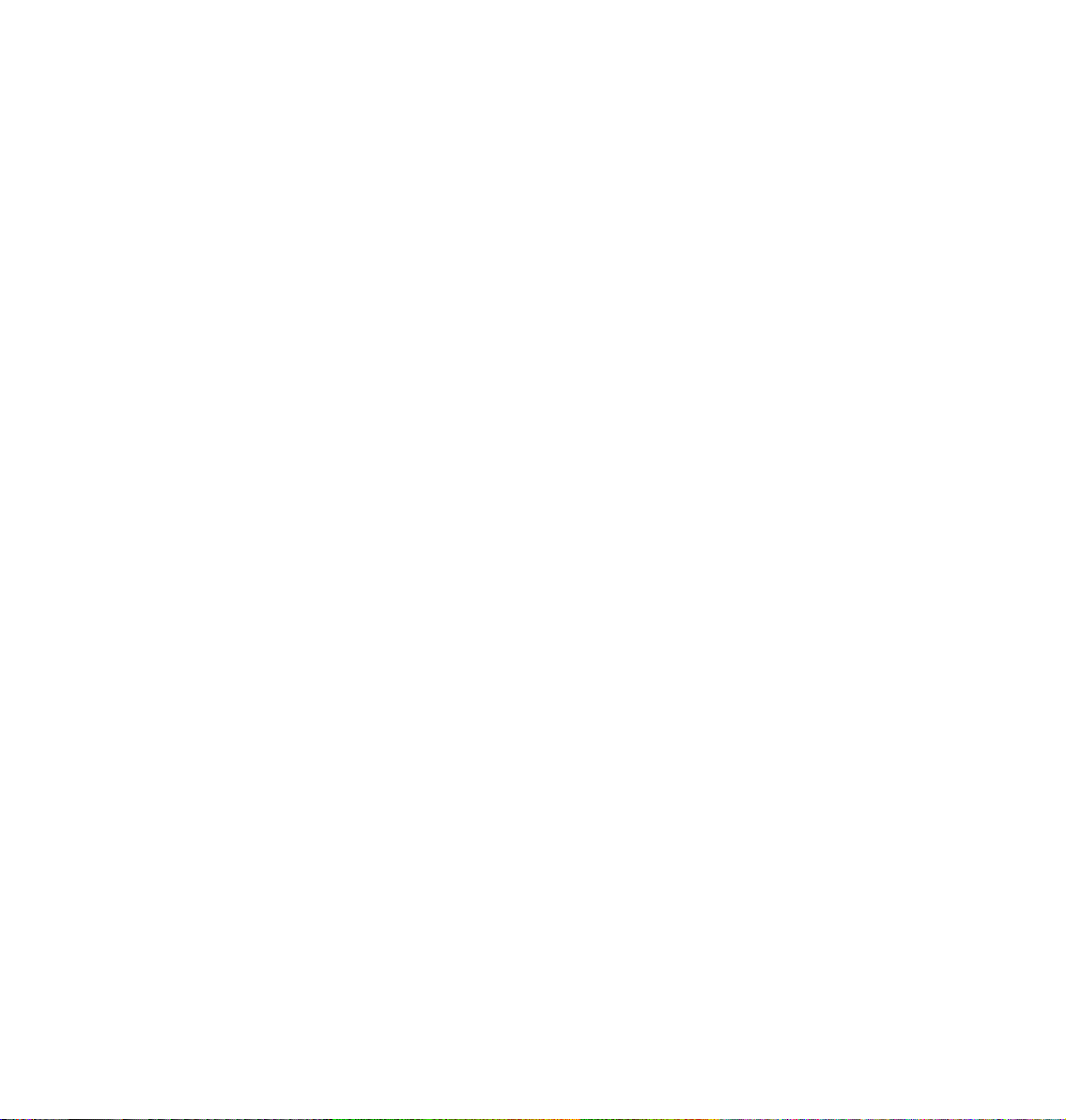
超級雲筆跡 ............................................................................................................................ 27
於 PadFone Infinity Station 上使用應用程序 ..................................... 9
管理應用程序 ........................................................................................................................29
ASUS Task Manager ........................................................................................................33
文件管理員 ............................................................................................................................ 34
設置 ...................................................................................................................................
音樂 ...................................................................................................................................
圖庫 ...................................................................................................................................
相機 ...................................................................................................................................
電子郵件 .................................................................................................................................45
大書房 ...................................................................................................................................
App 備份 ................................................................................................................................50
隱私鎖 ...................................................................................................................................
ASUS Echo ........................................................................................................................... 55
魔法畫冊 .................................................................................................................................56
華碩圖酷 .................................................................................................................................58
ASUS To-Do .........................................................................................................................60
超級雲筆跡 ............................................................................................................................ 61
Watch Calendar ................................................................................................................ 63
36
39
40
44
47
54
使用 PadFone Infinity(ASUS A80)小工具 ..................................... 64
添加小工具 ............................................................................................................................ 64
ASUS Task Manager ........................................................................................................65
使用 PadFone Infinity Station 小工具 .................................................... 66
添加小工具 ............................................................................................................................ 66
ASUS Battery .......................................................................................................................67
附錄
SAR 認証信息 ....................................................................................................68
4
Page 5
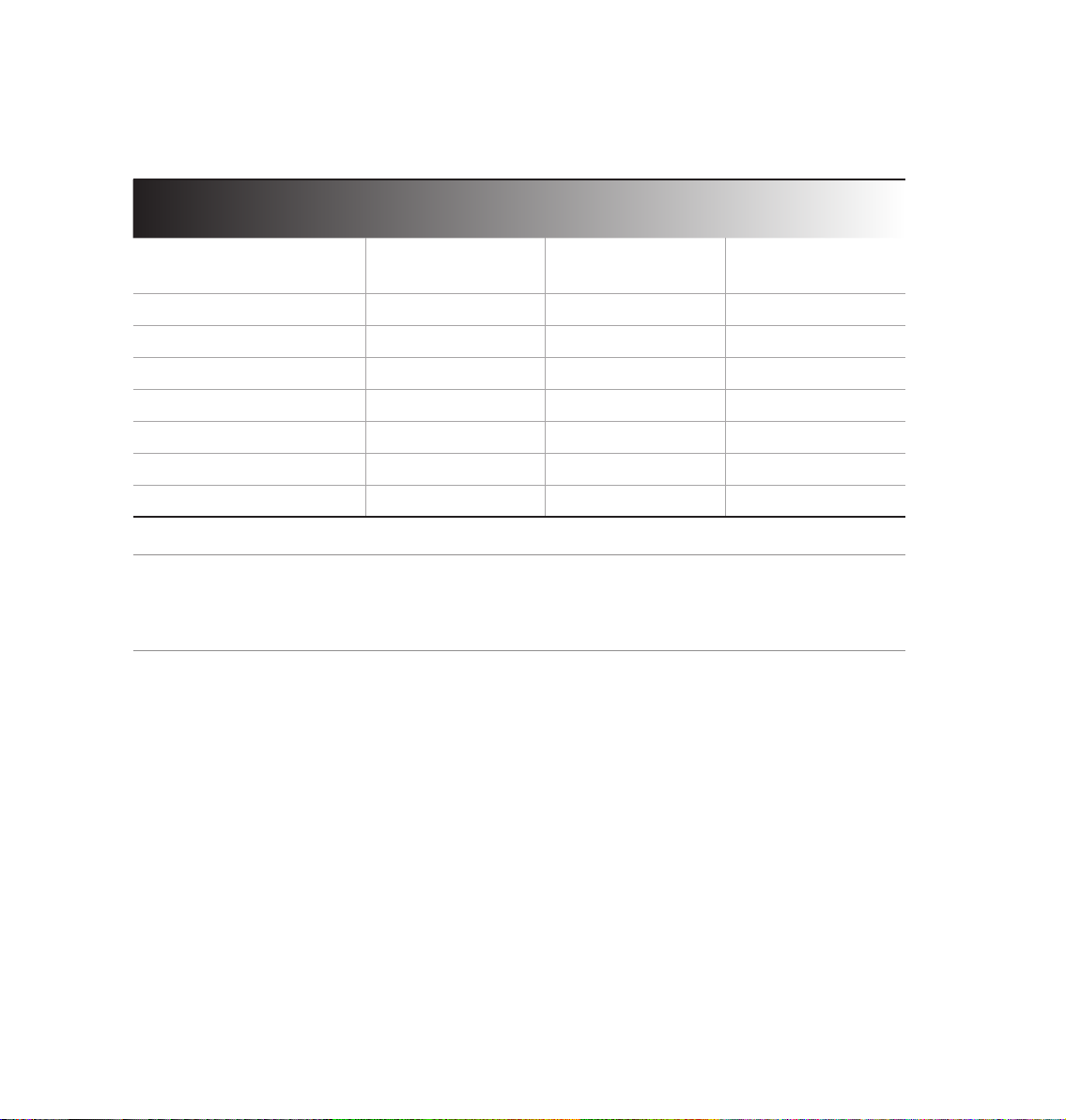
配件列表
項目
Pad F o n e Infinity(ASUS
A80)
PadFone Infinity Station • •
電源充電器 • •
PadFone Infinity 數據線 • •
耳機 • •
快速使用指南 • • •
重要安全事項 • •
保修卡 • • •
注意!
• PadFone Infinity(ASUS A80)和 PadFone Infinity Station 為分開銷售,請個別購買。
• 若是任何一項配件有損壞或短缺,請盡快與您的經銷商聯絡。
PadFone Infinity
(ASUS A80)
• •
P a d F o n e I n f i n i t y
Station
2-in-1 set
5
Page 6

開始使用 PadFone Infinity(ASUS A80)
1
PadFone Infinity(ASUS A80)搭載最新版的 Android 4.1(Jelly Bean)操作系統,通過 PadFone
Infinity(ASUS A80)豐富的應用程序及特色功能滿足您工作與娛樂需求,並可利用 Android 4.1
的強大功能享受實時的通訊與數據傳輸。
基本功能
重要!
• 在您使用本產品之前,請詳細閱讀 重要安全事項 的安全注意事項及操作指示,並遵守這些規
則,以避免發生危險或造成設備損壞。
• 請參考 PadFone Infinity(ASUS A80)快速使用指南 以安裝 Nano SIM 卡,並為設備充電。
當 PadFone Infinity(ASUS A80)首次啟動時,您會看到 Android 4.1 的歡迎畫面。
請選擇使用語言後,點擊 下一步,接著請依照畫面指示完成初始設置。
注意!
• 有些設置步驟您可以先跳過,稍後再做設置。
• 按下電源按鈕 10 秒可將 PadFone Infinity(ASUS A80)關機。
6
Page 7

操作 PadFone Infinity(ASUS A80)
完成 PadFone Infinity(ASUS A80)的初始設置後,系統即會自動載入桌面。
桌面下方有三個功能圖標,分別為 、 和 。
當使用 PadFone Infinity(ASUS A80)時,此三個功能圖標將長駐於桌面下方。
圖標 功能敘述
回到上一個畫面
回到桌面
顯示最近使用過的應用程序,由列表中點擊應用程序畫面可運行該
應用程序;長按並左右滑動可將該應用程序由列表中刪除
7
Page 8

撥打電話
請依照以下步驟撥打電話:
1. 請由桌面點擊 。
2. 請使用數字鍵盤輸入電話號碼。
3. 請點擊 撥打電話。
4. 請點擊 結束通話。
設置聯繫人名單
您可以通過以下幾個方式設置聯繫人名單:
• 請由桌面點擊
• 請依照以下步驟將 Nano SIM 卡聯繫人導入至 PadFone Infinity(ASUS A80):
1. 將 Nano SIM 卡安裝至 PadFone Infinity(ASUS A80)。
2. 請由桌面點擊
3. 請選擇
4. 請選擇 從 SIM 卡導入,並選擇要導入的聯繫人。
5. 請點擊 全選 導入所有聯繫人,或是逐一點擊要導入的個別聯繫人,再點擊 導入。
> 導入/導出。
並選擇 創建新聯繫人,接著請依照畫面指示添加聯繫人。
,選擇 聯系人。
8
Page 9
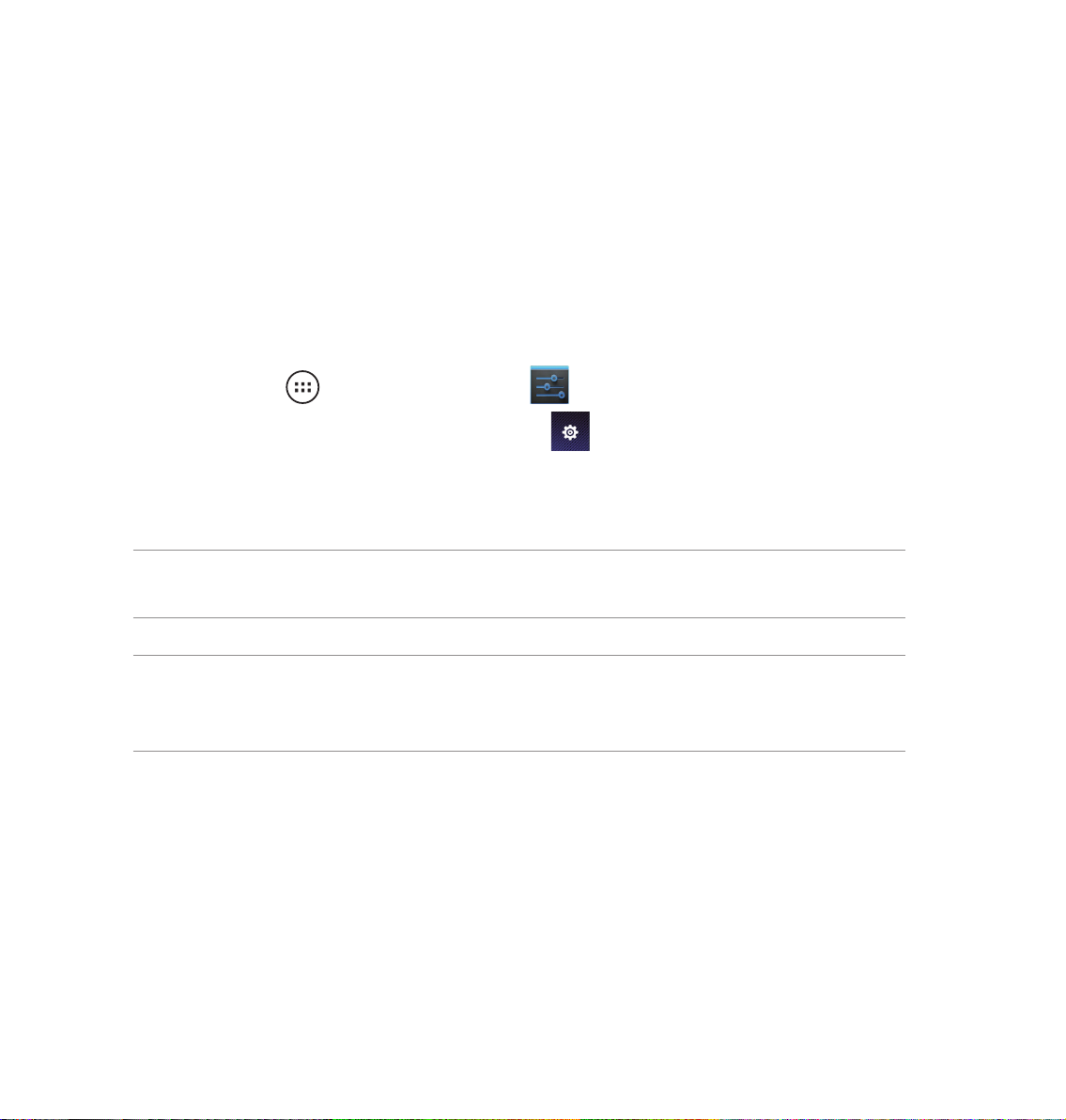
連接設置與網絡應用
創建移動網絡連接
安裝 Nano SIM 卡後,您即可以使用 PadFone Infinity(ASUS A80)接聽/撥打電話、發送/接收
數據信息。移動網絡的功能依國家或區域而異,使用移動網絡連接前請先進行 P a dFo n e I n fin i ty
(ASUS A80)的設置。
請依照以下步驟設置移動網絡:
1. 請使用以下任一方式開啟設置菜單。
• 請由桌面點擊
• 於桌面頂部由上而下拖曳,開啟通知面板後點擊
2. 請由 無線和網絡 點擊 更多…。
3. 請點擊 移動網絡。
注意!
• 關於通知面板的說明,請參考本用戶手冊第 4 章的說明。
重要!
• 若您的 PadFone Infinity(ASUS A80)無法創建網絡連接時,請向您的移動運營商尋求協助。
• 請參考 PadFone Infinity(ASUS A80)快速使用指南 以安裝 Nano SIM 卡。
開啟應用程序菜單後點擊 。
。
9
Page 10
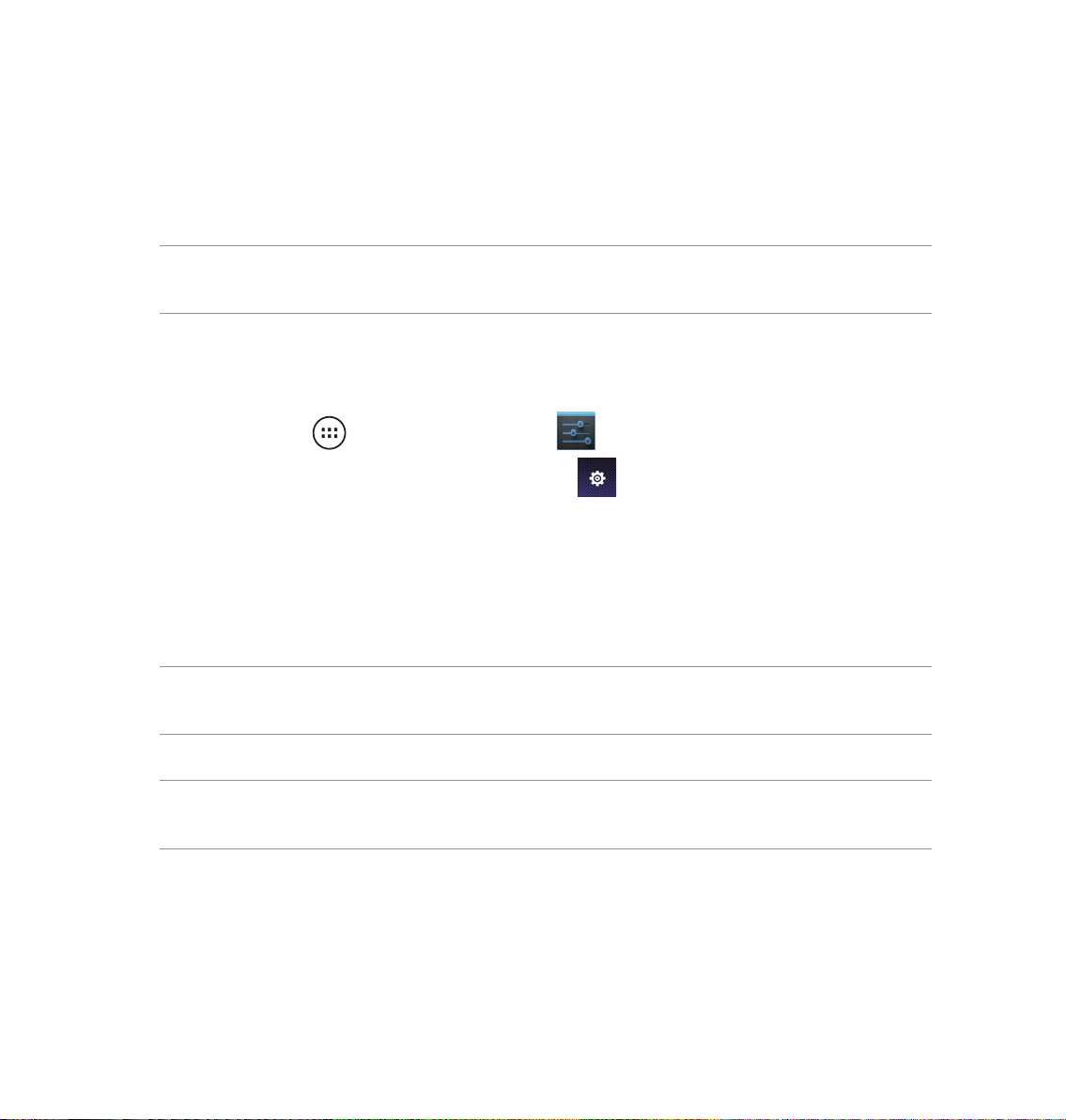
創建無線網絡連接
無線網絡連接方便您以無線的方式輕鬆連接網絡、進行數據傳輸。要使用無線網絡功能前,請先開
啟設備的無線網絡設置並連接至無線網絡。有些無線網絡可能需要輸入密碼才能進行連接,開放性
的無線網絡則不需輸入密碼即可進行連接。
秘訣!
當您未使用設備的無線功能時請關閉無線網絡功能以節省電池電力。
請依照以下步驟創建無線網絡連接:
1. 請使用以下任一方式開啟設置菜單。
• 請由桌面點擊
• 於桌面頂部由上而下拖曳,開啟通知面板後點擊
2. 請將 WLAN 選項點擊為 打開,PadFone Infinity(ASUS A80)將會自動掃描可使用的無線網
絡。
3. 點擊 WLAN 以查看搜索到的列表。
4. 請由搜索到網絡列表中選擇想要連接的網絡,點擊 連接 來創建連接。若您選擇啟用安全性的
無線網絡項目,則需要輸入密碼。
注意!
• 關於通知面板的說明,請參考本用戶手冊第 4 章的說明。
重要!
當 PadFone Infinity(ASUS A80)搜索到先前連接過的無線網絡時,便會自動進行連接。
開啟應用程序菜單後點擊 。
。
0
Page 11
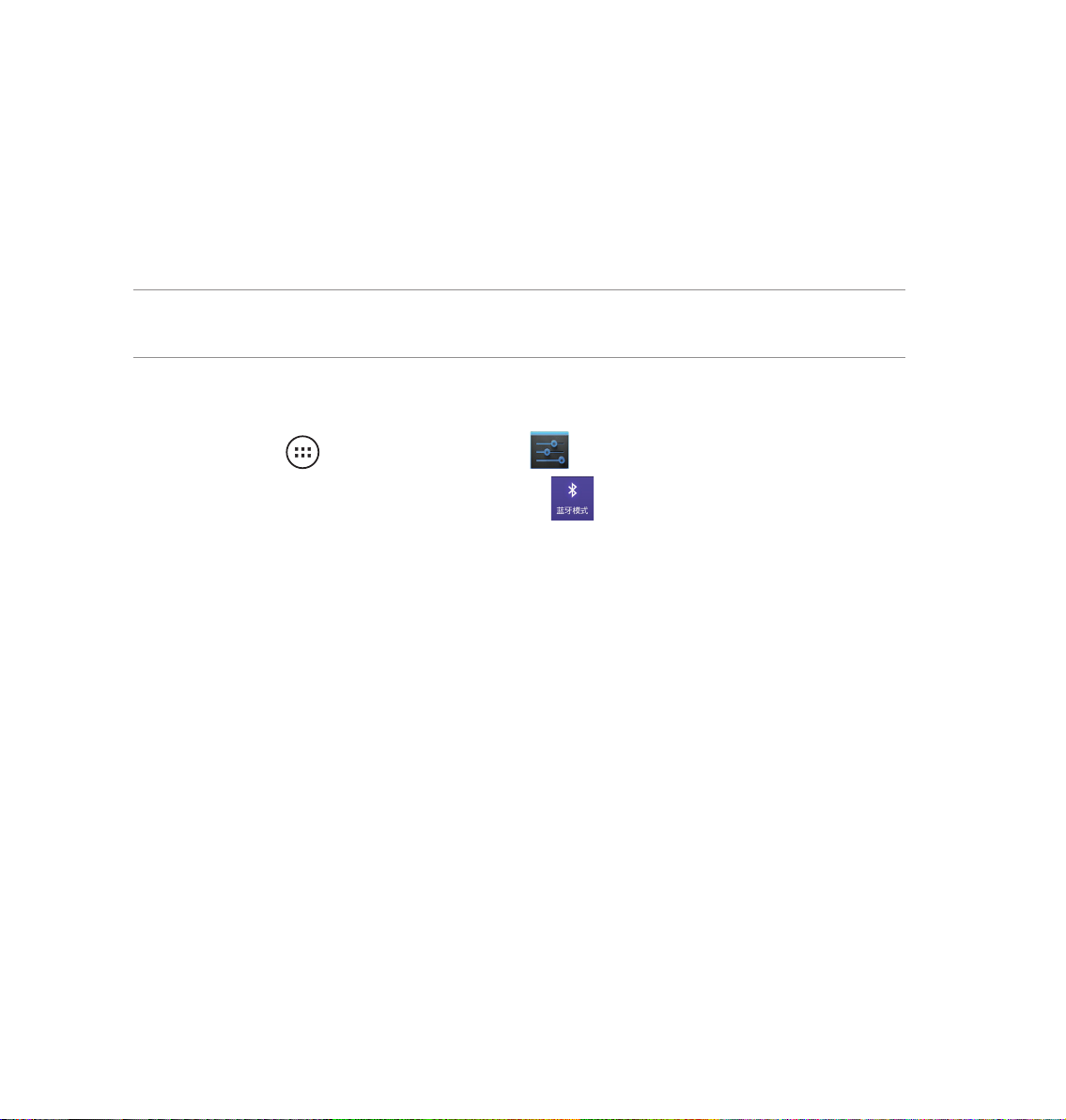
使用藍牙功能
開啟/關閉藍牙功能
藍牙(Bluetooth™)功能是一種短距離的無線連接技術,可讓兼容於藍牙技術的設備(如智能型手
機、筆記本電腦、平板電腦、耳機等),在短距離內進行實體的連接與數據的交換。當您通過藍牙
技術首次連接其他設備時,您必需先為設備進行配對。
秘訣!
當您未使用設備的藍牙功能時請關閉藍牙功能以節省電池電力。
請依照以下步驟開啟/關閉 PadFone Infinity(ASUS A80)的藍牙功能:
• 請由桌面點擊
• 於桌面頂部由上而下拖曳,開啟通知面板後點擊
開啟應用程序菜單後點擊 ,將藍牙選項點擊為 打開 或 關閉。
以打開/關閉藍牙功能。
Page 12
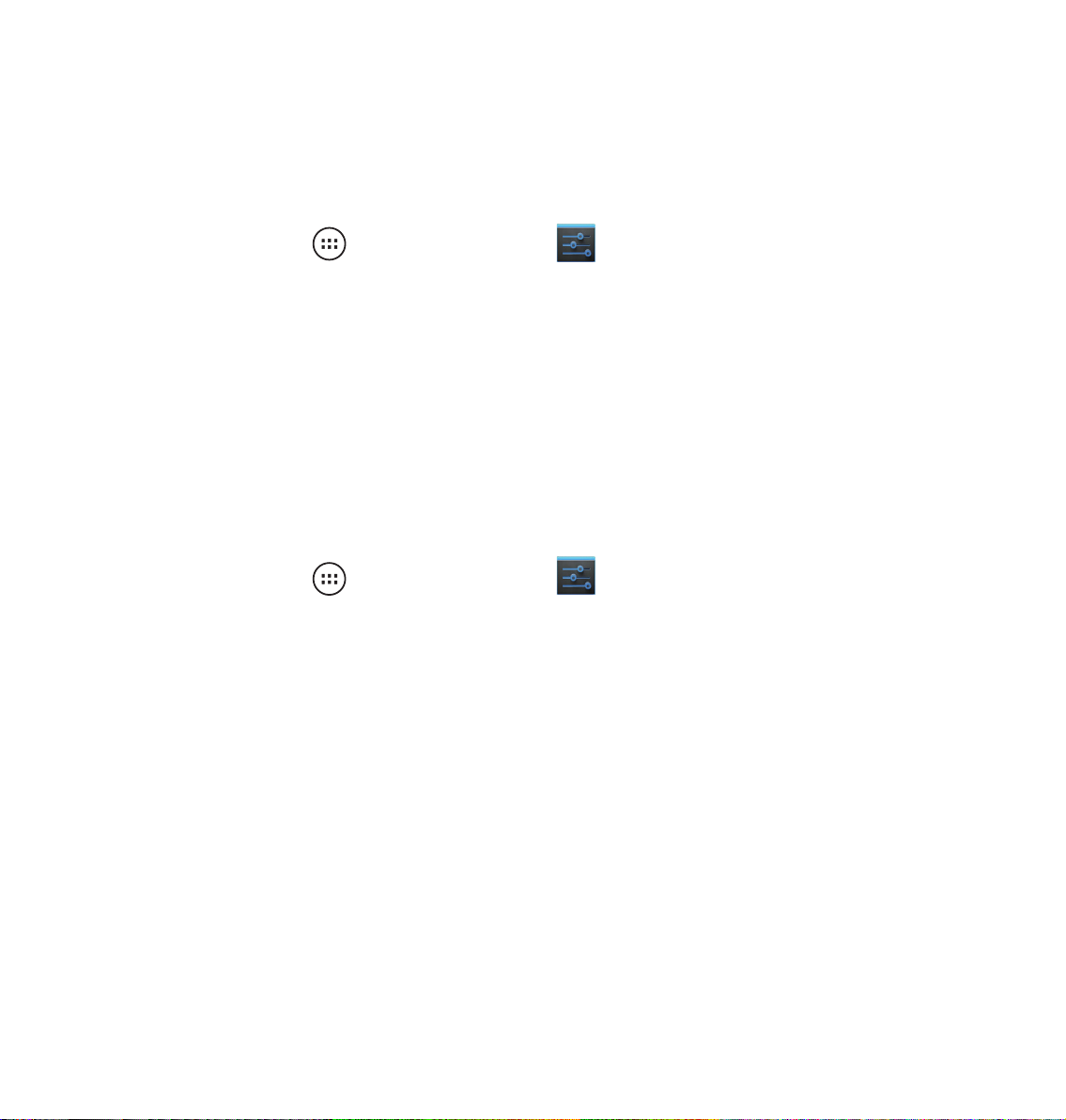
將 PadFone Infinity(ASUS A80)與其他藍牙設備配對
當 PadFone Infinity(ASUS A80)通過藍牙技術首次連接其他設備時,您必需先為設備進行配對。
在 PadFone Infinity(ASUS A80)與其他設備創建連接後,就會保持配對狀態直到中斷連接。
請依照以下步驟將 PadFone Infinity(ASUS A80)與其他設備配對:
1. 請由桌面點擊
2. 請點擊 藍牙 以查看可連接的藍牙設備。若是想要連接的藍牙設備未出現於列表中時,請確認
該設備的藍牙功能已開啟,並設置為可偵測,詳細說明請參考該設備的用戶手冊或說明文件。
3. 若是您的藍牙設備尚未準備妥當而 PadFone Infinity(ASUS A80)已完成掃描時,請點擊 搜
索設備 再次進行搜索。
4. 請由搜索到的列表中選擇想要配對的設備,並依照畫面的指示完成配對工作。若有需要時請
參考該設備的用戶手冊或說明文件。
開啟應用程序菜單後點擊 ,將藍牙選項點擊為 打開。
將 PadFone Infinity(ASUS A80)與其他藍牙設備連接
當 PadFone Infinity(ASUS A80)已與其他藍牙設備配對成功後,您可以隨時與該設備進行連接。
請依照以下步驟將 PadFone Infinity(ASUS A80)與其他設備連接:
1. 請由桌面點擊
2. 請由 已配對的設備 列表中選擇要連接的藍牙設備。
開啟應用程序菜單後點擊 ,將藍牙選項點擊為 打開。
Page 13
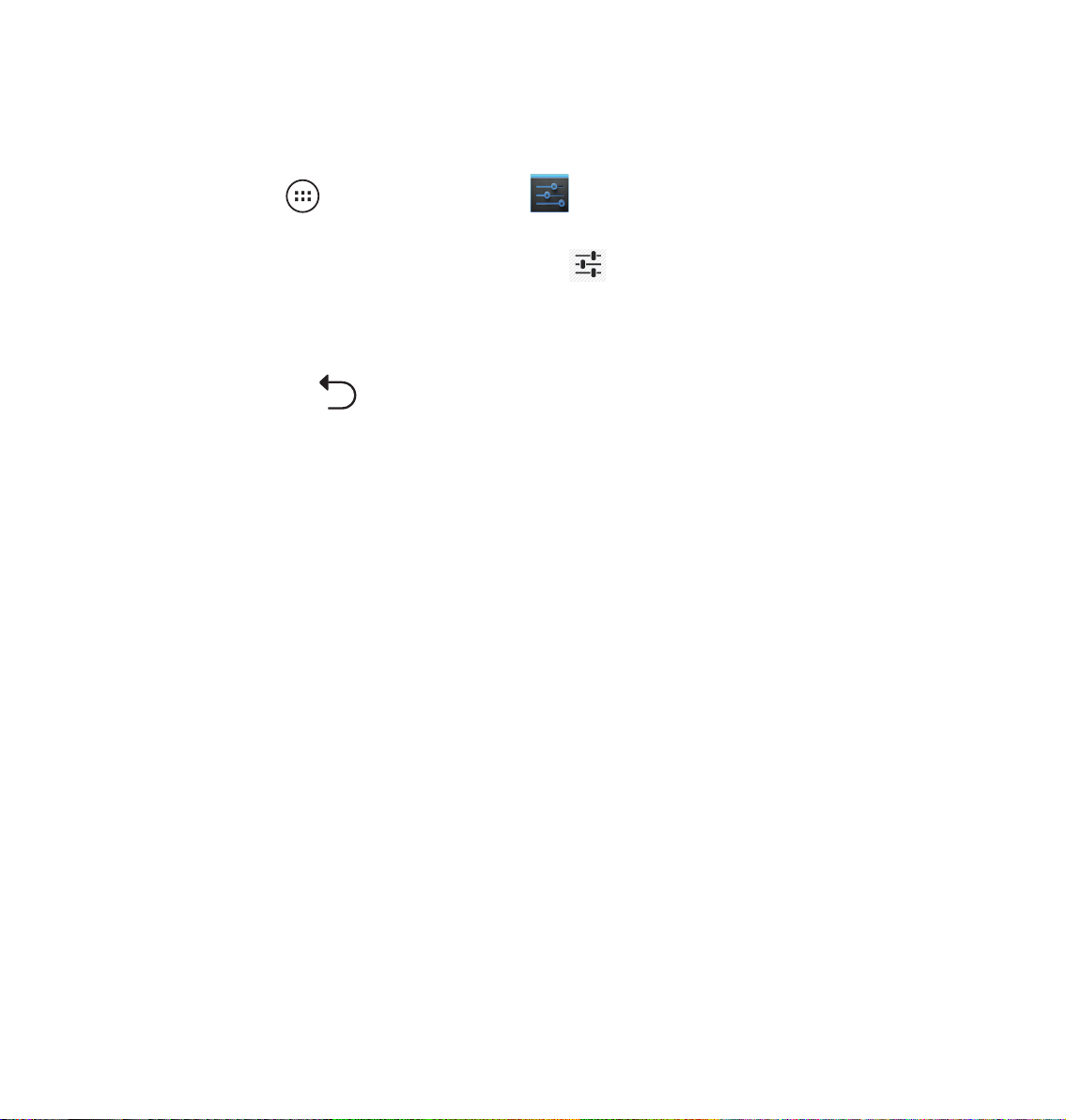
解除配對或設置藍牙設備
請依照以下步驟解除配對或設置藍牙設備:
1. 請由桌面點擊
2. 請點擊 藍牙 以顯示藍牙設置菜單。
3. 於想要解除配對或進行設置的藍牙設備旁,請點擊
4. 由設置菜單中您可以進行以下設置:
• 點擊 取消配對 以解除配對設備。
• 點擊 重命名 以重新命名藍牙設備。
5. 設置完成後請點擊
開啟應用程序菜單後點擊 ,將藍牙選項點擊為 打開。
返回。
圖標。
3
Page 14

使用 PadFone Infinity Station
2
將 PadFone Infinity(ASUS A80)與 PadFone Infinity Station 連接,以延長待機時間並使用平板
設備。
重要!
• 在您使用本產品之前,請詳細閱讀 重要安全事項 的安全注意事項及操作指示,並遵守這些規
則,以避免發生危險或造成設備損壞。
• 請參考 PadFone Infinity Station 快速使用指南 以將 PadFone Infinity(ASUS A80)連接
PadFone Infinity Station。
• 首次使用 PadFone Infinity(ASUS A80)連接 PadFone Infinity Station 進行應用程序的自動轉
換前,請先在 設置 > ASUS 個人化設置 > PadFone 設置 > 動態顯示切換列表 中,勾選您需要
自動進行動態顯示切換的應用程序項,該應用程序方能在插入平板基座時,自動轉換為平板界
面。
注意!
• 本章節的畫面僅供參考,請以您購買的機台畫面為準。
• 桌面可能因 Android OS 的更新而異。
• PadFone Infinity 進行固件更新時,請勿插拔 PadFone Infinity Station。
• PadFone Infinity 啟動過程中請勿插拔 PadFone Infinity Station。
• PadFone Infinity Station 進行固件更新時,請勿拔出 PadFone Infinity。
基本功能
將設備解除鎖定
在鎖定屏幕界面下,請由中間至右側拖曳畫面上的圓圈至解鎖圖標,以將桌面解除鎖定。
快速相機模式
在鎖定屏幕界面下,請由中間至左側拖曳畫面上的圓圈至相機圖標,以啟動快速相機模式。
4
Page 15

說明文件
當您首次將 PadFone Infinity(ASUS A80)與 PadFone Infinity Station 連接並開啟電源時,說
明文件的應用程序將會自動開啟。說明文件將提供您 PadFone Infinity(ASUS A80)及 PadFone
Infinity Station 的使用說明。
您可以由應用程序菜單中點擊 以再次查看說明文件。
5
Page 16

桌面
顯示所在地的氣象信息。您
可 以 點 擊 此處 進 行 詳細 設
置,如位置、更新頻率等
任務欄 & 設置
顯示浮動應用程
序或小工具,您
可以自行添加或
刪除此處的應用
程序或小工具
6
快捷方式
顯示最近使用過的應用程序
回到上一
個畫面
回到桌面
顯示收件箱狀態,您可
以直接點擊此處閱讀新
郵件。第一次使用時請
點擊此處設置帳戶
顯示時間日期。您可
點擊此處設置鬧鐘
Page 17

畫面查看
桌面的畫面可配合您的使用需求自動旋轉為橫向或豎向畫面。請由 應用程序 > 設置 > 顯示 開啟 /
關閉屏幕自動旋轉的功能。
橫向畫面
豎向畫面
7
Page 18

點擊與文字輸入
3
使用觸摸屏幕
請使用一隻或兩隻手指移動圖標、選擇項目、點擊項目、運行應用程序、使用虛擬鍵盤打字。
觸摸屏幕的單擊功能可以選擇項目或是開啟應用程序。
當您使用文字處理軟件編輯文件,或是在瀏覽器中輸入網址時,虛擬鍵盤即會自動出現,方便您輸
入文字。當您改變光標位置時即可改變文字輸入位置。
觸摸屏幕操作方式:
手勢 功能敘述
在圖庫或瀏覽器等應用程序中,使用二隻手指以斜角移動的方式
放大/縮小
將手指拉近或拉遠,可以將畫面放大或縮小。在主屏桌面中,使
用兩指放大/縮小,可在多屏預覽和指定桌面切換
8
拖曳
長按 點擊項目並長按可開啟相關功能
滑動
雙擊
請點擊項目並長按,然後以同一隻手指頭在不離開觸摸屏幕的狀
態下滑動拖曳該項目
使用一隻手指可滑動不同桌面、圖庫中的圖片、大書房及超級雲
筆跡中的頁面等
在圖庫或瀏覽器等應用程序中,快速點擊屏幕兩下可使畫面放大
或縮小
Page 19

使用虛擬鍵盤
您可以使用虛擬鍵盤進行文字編輯。
在大部分的應用程序中,需要輸入文字時虛擬鍵盤將會自動跳出,或是您也可以將光標移至需要輸
入文字的位置以啟開虛擬鍵盤。
注意!
• 以下圖標為短信程序輸入接收者的中文拼音輸入法界面。
點擊以切換至九宮格界面
點擊以隱藏虛擬鍵盤
點擊以切換輸入法
當使用虛擬鍵盤輸入文字時,鍵盤上方會自動出現建議字詞,您可以直接點擊需要的文字,點擊右
側的向下箭頭或是滑動文字列表可顯示更多建議字詞。
點擊以切換數字與標點符號鍵盤
點擊以清除前一個字節
9
Page 20

使用應用程序與小工具
您可以於 PadFone Infinity(ASUS A80)與 PadFone Infinity Station 上運行同一應用程序。
注意!
• PadFone Infinity(ASUS A80)與 PadFone Infinity Station 為分開銷售,請個別購買。
• 有些應用程序可能僅支持於 Pad F one Infi nit y(ASU S A80)上運行,而無法於 P a dF o ne
Infinity Station 上使用,反之亦然。
4
於 PadFone Infinity(ASUS A80)上使用應用程序
運行應用程序
請點擊 查看應用程序菜單,應用程序菜單將會顯示設備安裝的所有應用程序,同時您可以進
行以下設置:
• 點擊以運行選擇的應用程序
• 以手指左右滑動頁面查看應用程序列表
• 長按應用程序將該程序的快捷方式拖曳至桌面或查看應用信息
• 於小部件欄查看並使用小工具
• 由沃商店下載應用程序
信息功能
請點擊 編輯並發送信息。
0
Page 21

瀏覽網頁
請點擊 開啟瀏覽器以瀏覽網頁。
通知面板
請由屏幕上方,使用手指由上而下滑動以查看通知面板。
任何應用程序更新、新進電子郵件及設備狀況時,通知面板將會出現圖標提醒您,您還可以由通知
面板中的快速設置面板快速開啟 / 關閉相關功能,並可點擊 開啟詳細設置菜單。
注意!
• 請由 應用程序 > 設置 > ASUS 個人化設置 > 使用 ASUS 快速設置 開啟 / 關閉 ASUS 快速設
置面板。
• 依據設備音量設置的不同,當有新通知時您可能會聽見提醒音效。
Page 22
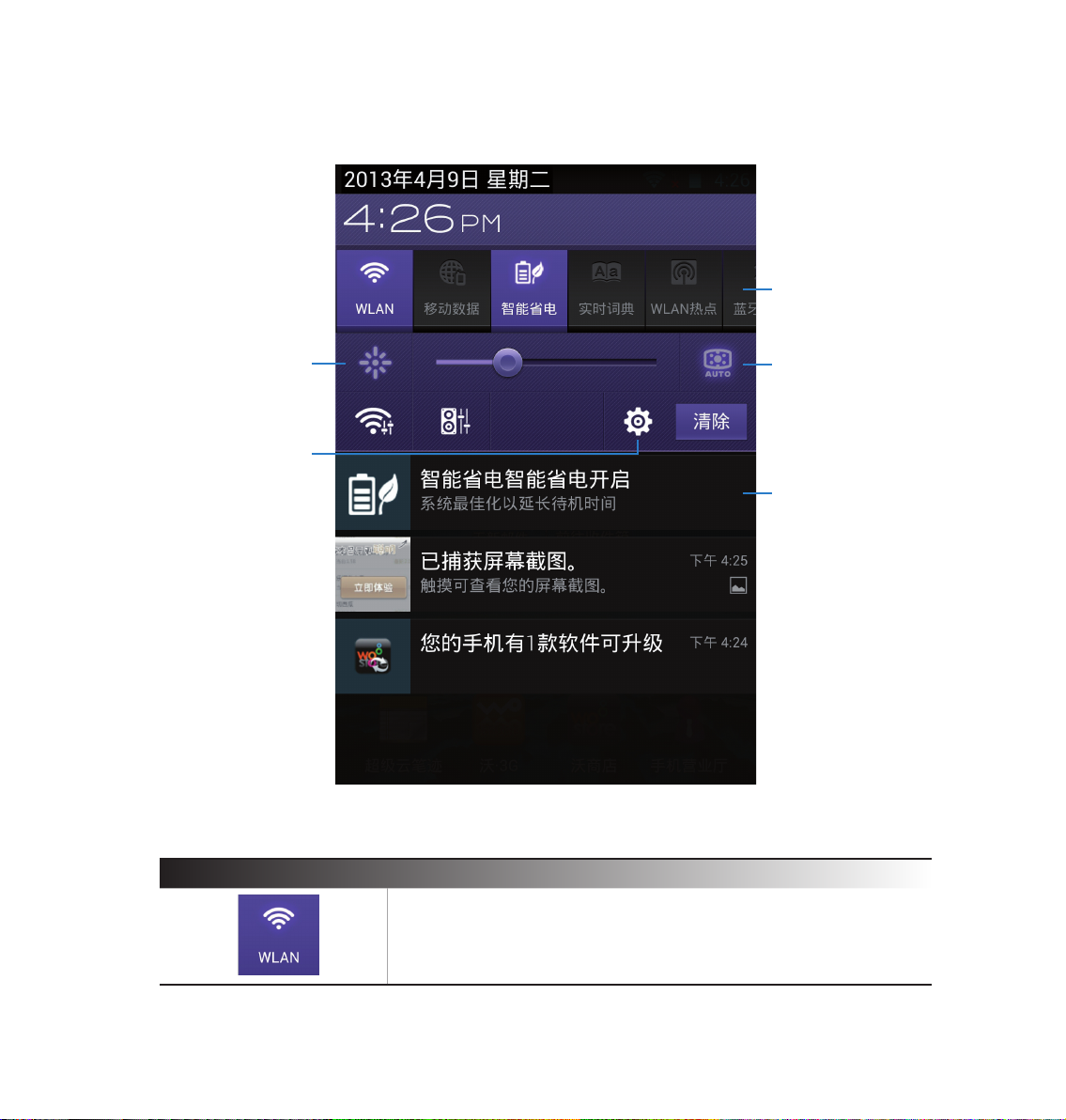
ASUS 快速設置面板
左右滑動以查看快
速設置選項
點擊切換 Outdoor
與 Normal 模式
設置菜單
ASUS 快速設置面板選項說明:
圖標 功能敘述
開啟/關閉自
動調整亮度
點擊以查看通知,
或是左右滑動以關
閉通知
開啟/關閉無線網絡
Page 23
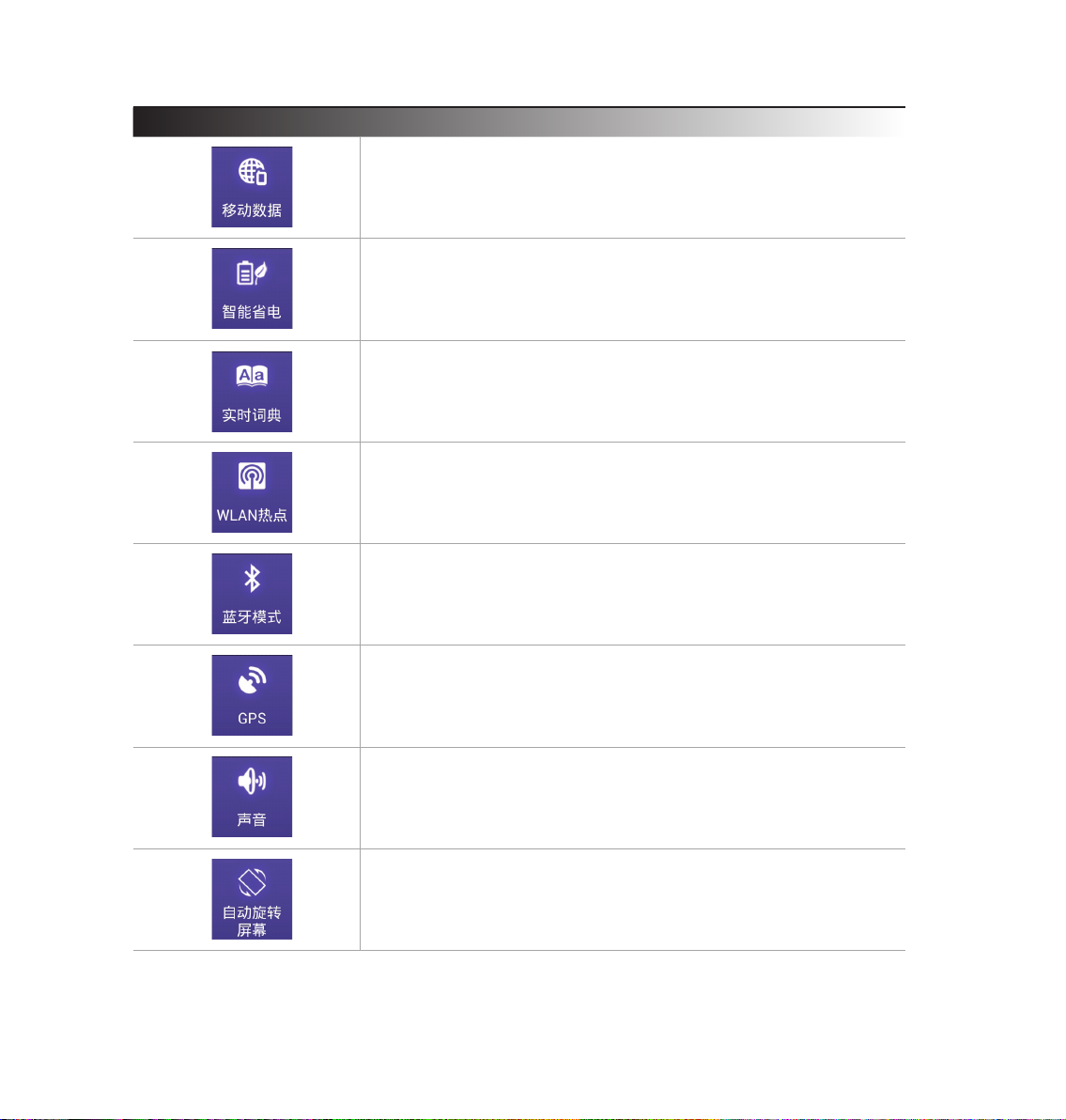
圖標 功能敘述
開啟/關閉移動數據
開啟/關閉智能省電模式
開啟/關閉實時詞典
開啟/關閉 WLAN 熱點
開啟/關閉藍牙功能
開啟/關閉 GPS
聲音/靜音/振動模式
開啟/關閉自動旋轉屏幕
3
Page 24
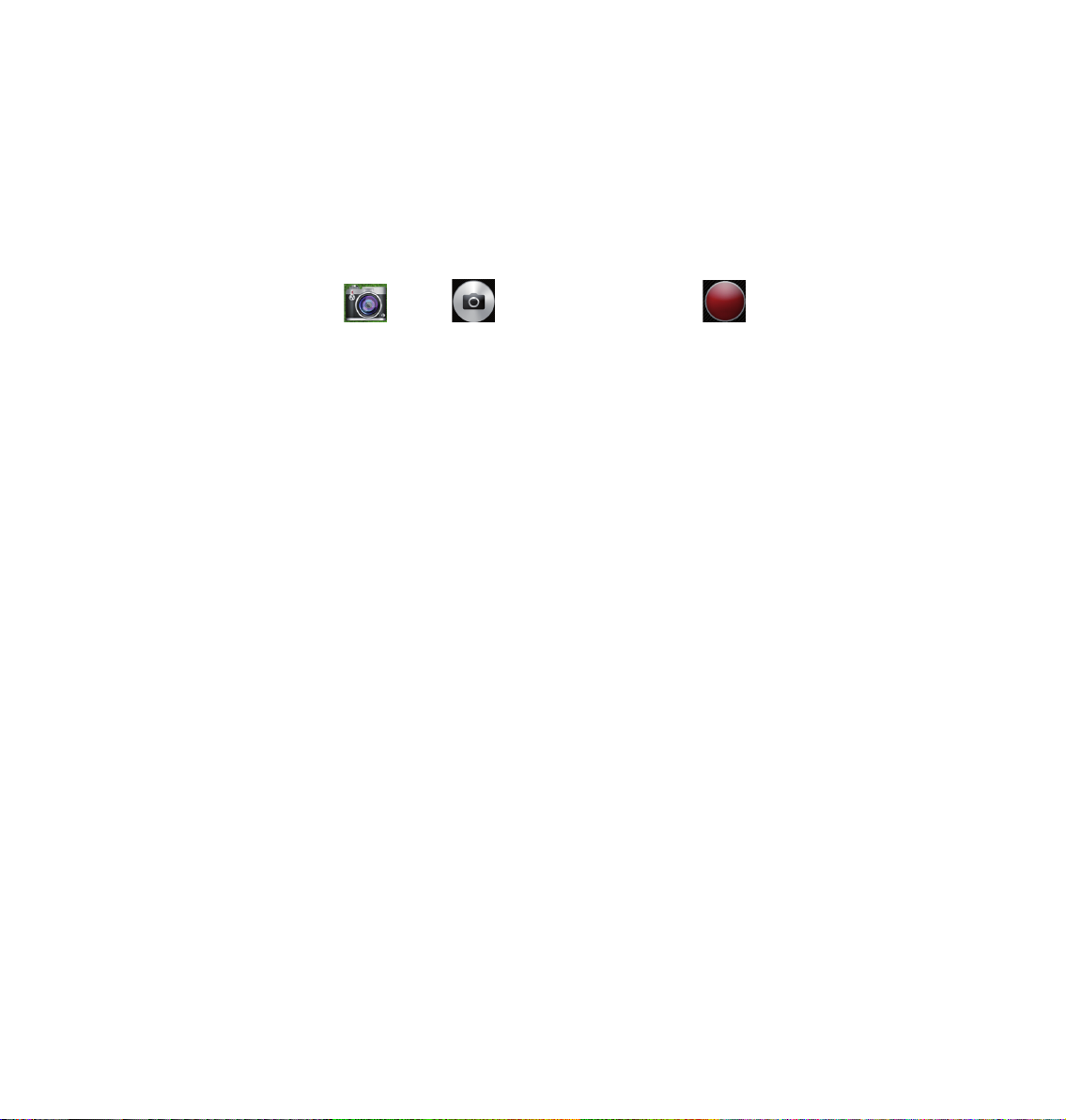
使用相機
通過 相機 功能,您可以輕鬆利用 PadFone Infinity(ASUS A80)拍攝照片或錄製影片。
相機功能支持使用 200 萬像素的前置攝像頭與 1300 萬像素的後置攝像頭。
前置與後置攝像頭均提供拍照與錄像功能,並且提供連拍和錄像時拍照功能,後置攝像頭還可以讓
您拍攝全景照片。
相片或是影音文件會自動保存至 圖庫。
請由應用程序菜單點擊 ,點擊 使用照相功能,或是點擊 使用錄像功能。
4
Page 25
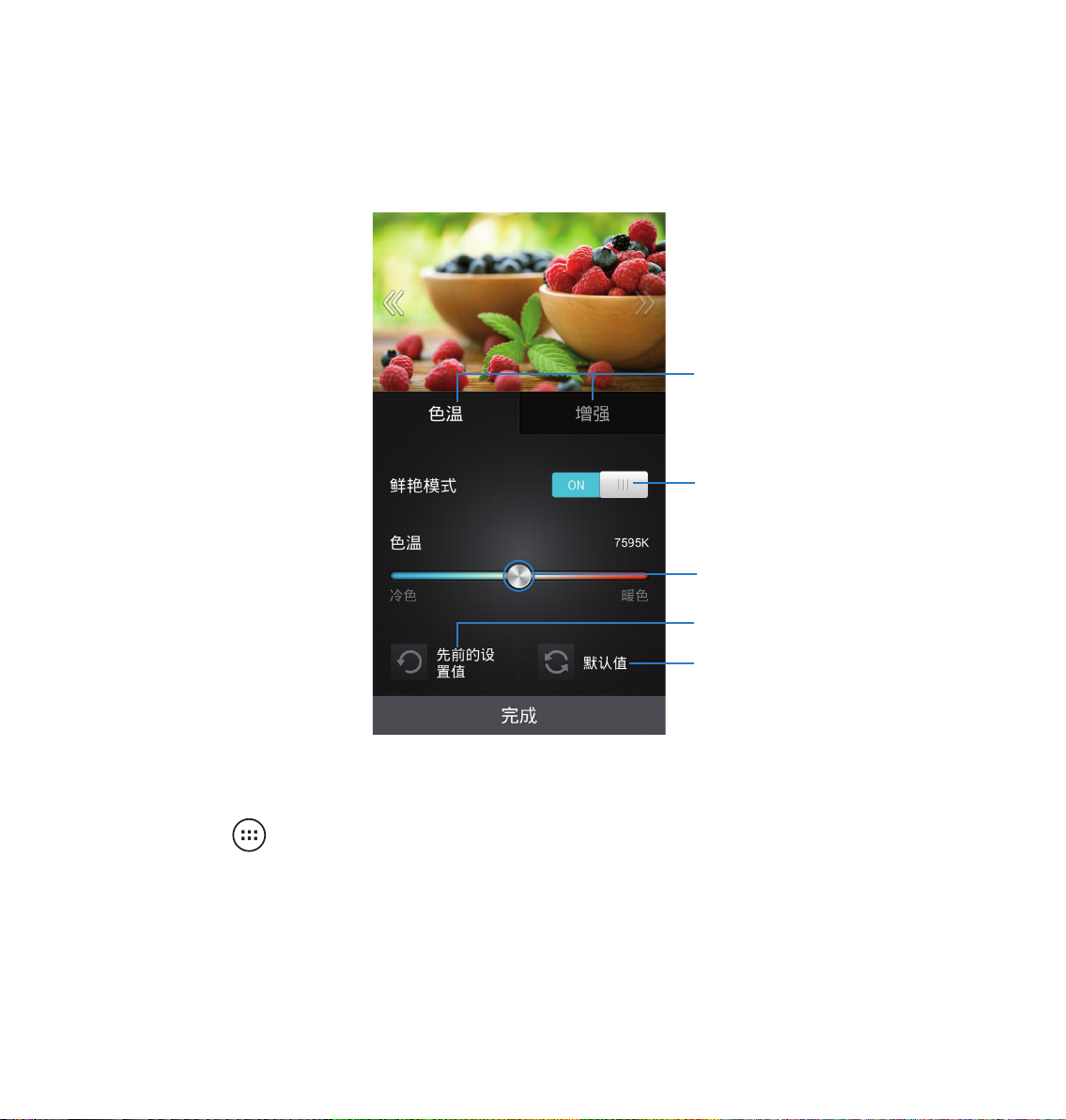
ASUS Splendid
ASUS Splendid 方便您輕鬆調整顯示設置。
點擊以切換選項
點擊打開/關閉
鮮豔模式
拖 曳 此 圓 點 以
調整色溫
恢復至前次設置值
恢復至默認值
請依照以下步驟運行 ASUS Splendid:
1. 請點擊
2. 請針對色溫及增強選項進行設置。
3. 完成後請點擊 完成。
開啟應用程序菜單,點擊 ASUS Splendid。
5
Page 26
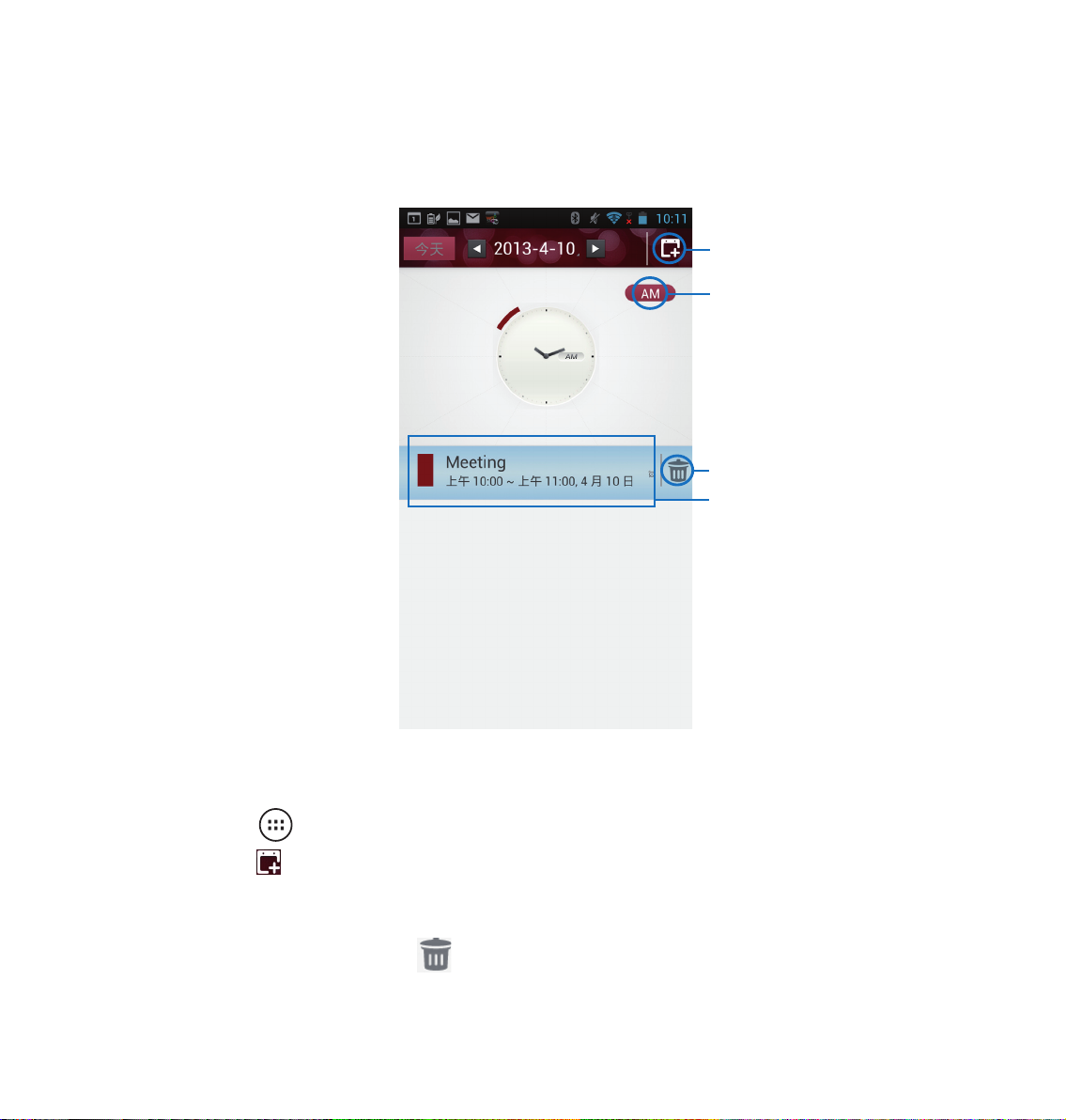
Watch Calendar
Watch Calendar 可以讓您編輯、添加或刪除個人活動與記事,並可與帳戶同步。
添加活動
切換查看 AM/PM 時
間段的活動列表
刪除活動
活動信息
請依照以下步驟運行 Watch Calendar:
1. 請點擊
2. 請點擊
3. 請輸入活動名稱、日期與時間、地點及說明,點擊 + 可由圖庫添加圖片。
4. 輸入完成後請點擊 完成。
5. 點擊活動可進行編輯;點擊
6
開啟應用程序菜單,點擊 Watch Calendar。
以添加活動。
可刪除活動。
Page 27
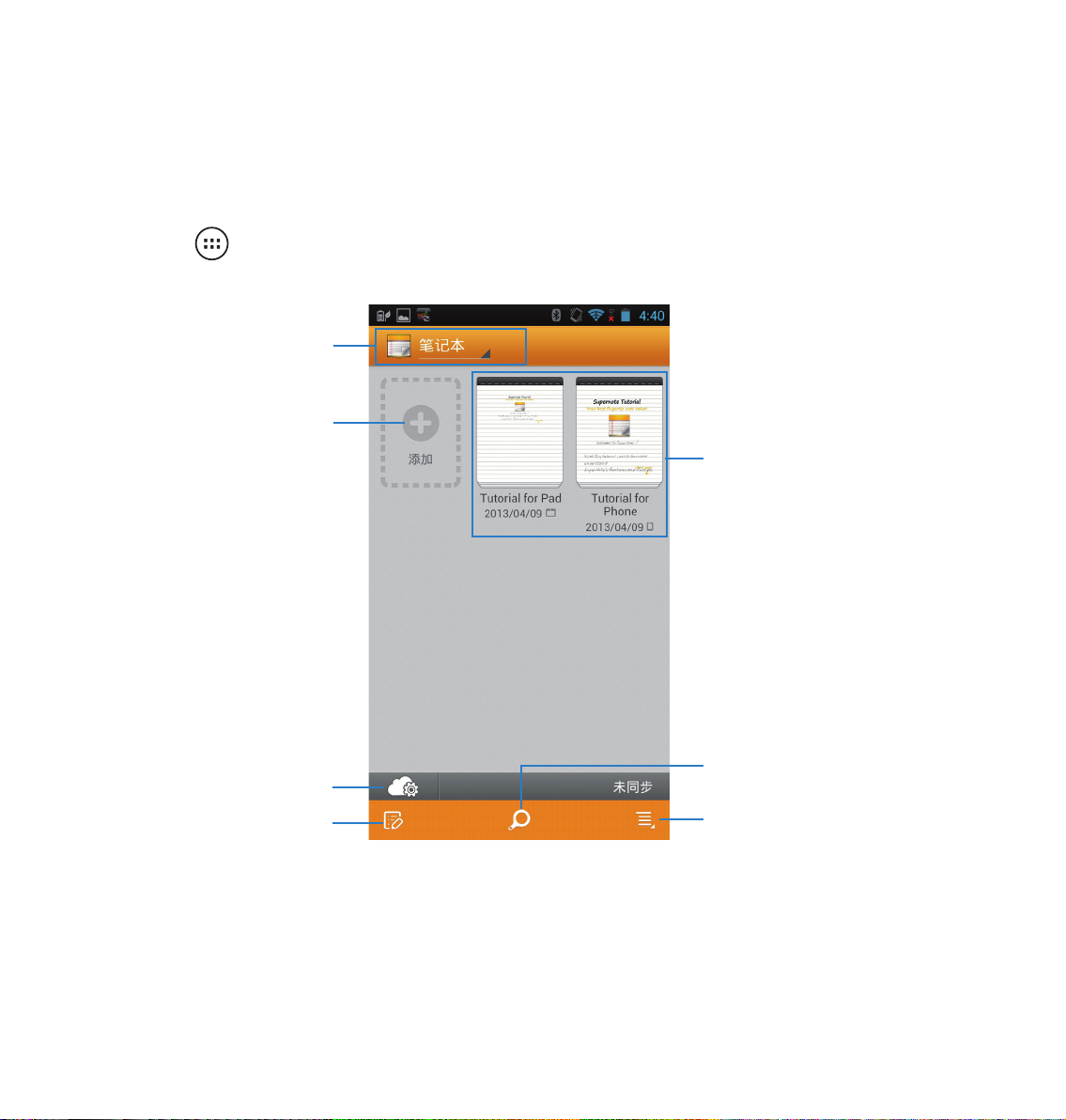
超級雲筆跡
超級雲筆跡為華碩獨家應用程序,方便您使用 PadFone Infinity(ASUS A80)書寫。您可以利用
超級雲筆跡書寫筆記、發送文字信息、素描、繪製附帶影音文件的電子賀卡或是日記等。
請點擊 開啟應用程序菜單,點擊 超級雲筆跡。
所有筆記本、書
籤、時間戳記等
添加筆記本
所有筆記本
運行 ASUS
WebStorage
選擇筆記本進行隱藏/解
除隱藏、刪除、導出
搜索
設置
7
Page 28

使用超級雲筆跡
請依照以下步驟添加筆記:
1. 請點擊
2. 請輸入文件名稱並選擇頁面大小和樣式,接著新頁面即會開啟。
超級雲筆跡的功能請見以下說明。
。
回到上一操作界面
回車
倒退刪除
空格鍵
保存頁面
插入頁面
設置
上一頁
頁碼
下一頁
說明:
• 於超級雲筆跡主頁點擊 Tutorial for Phone 可查看詳細使用說明。
8
Page 29

於 PadFone Infinity Station 上使用應用程序
管理應用程序
應用程序快捷方式
您可以將常用的應用程序快捷方式設置於桌面上,以方便快速開啟。
請依照以下步驟設置應用程序快捷方式:
1. 請由桌面點擊
2. 長按欲設置快捷方式於桌面的應用程序,應用程序快捷方式即會顯示於桌面上,請拖曳應用程
序快捷方式至欲擺放的位置。
開啟應用程序菜單。
應用程序信息
當於應用程序菜單中長按應用程序圖標時,畫面上方會出現 應用信息,將應用程序拖曳至該圖標
可查看應用程序的詳細數據。
9
Page 30

移除應用程序快捷方式
您可以將桌面上應用程序的快捷方式移除,該應用程序仍可於應用程序菜單中開啟。
請依照以下步驟移除應用程序快捷方式:
1. 請在桌面上,長按欲移除快捷方式的應用程序圖標,畫面上方會出現 X 刪除。
2. 請將應用程序拖曳至該 X 刪除 即可移除應用程序快捷方式。
30
Page 31

應用程序文件夾
您可以通過創建文件夾管理桌面上的應用程序快捷方式。
請依照以下步驟設置應用程序文件夾:
1. 請由桌面上長按應用程序快捷方式,並拖曳至其他應用程序快捷方式。
2. 兩個應用程序快捷方式相重叠後將合為一個未命名的新文件夾,點擊文件夾後可重新命名文件
夾名稱。
3
Page 32

最近使用過的應用程序
最近使用過的應用程序顯示於畫面左方,您可以查看最近使用過的應用程序列表或詳細信息。
請依照以下步驟開啟最近使用過的應用程序:
1. 請由畫面下方點擊
2. 請上下滑動以查看最近使用過的應用程序,左右滑動可將應用程序由列表中刪除。
3. 長按應用程序可由列表中刪除應用程序或查看應用信息。
開啟最近使用過的應用程序。
3
Page 33
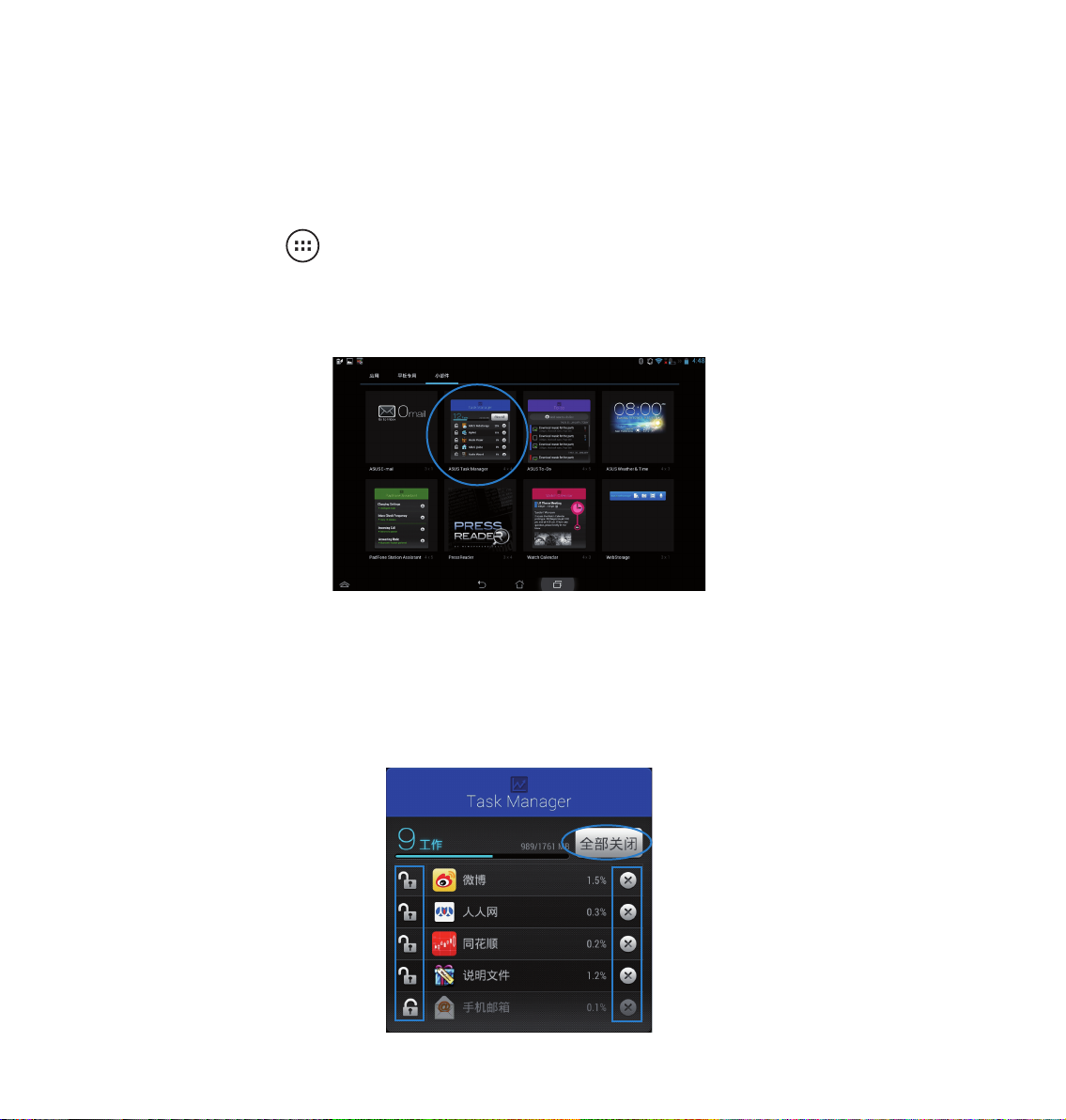
ASUS Task Manager
ASUS Task Manager 將顯示 PadFone Infinity Station 正在運行中的應用程序,並顯示該應用程序
使用系統資源的百分比。
請依照以下步驟設置 ASUS Task Manager:
1. 請由桌面點擊
2. 請點擊 小部件。
3. 請選擇並長按 ASUS Task Manager,ASUS Task Manager 的窗口即會出現於桌面上,可拖
曳至欲擺放的位置。
4. 於桌面上長按 ASUS Task Manager 的窗口後,可調整窗口的上下長度和左右寬度。
5. 點擊應用程序名稱右側的 X 可關閉該應用程序,或是點擊 全部關閉 關閉所有運行中的應用程
序。
6. 點擊應用程序名稱左側的圖標,可將該應用程序於 ASUS Task Manager 中鎖定 / 解鎖。點擊
全部關閉 時,鎖定的應用程序仍會保持開啟。
開啟應用程序菜單。
33
Page 34

文件管理員
文件管理員可以幫助您快速且方便地管理設備內置存儲設備內的文件數據。
請依照以下步驟查看內置存儲設備的文件數據:
1. 請由桌面點擊
2. 請點擊 文件管理員 並進入 My Storage。
3. 左側面板將顯示內置存儲設備(/sdcard/)的文件夾,請點擊欲查看的文件。
開啟應用程序菜單。
34
Page 35
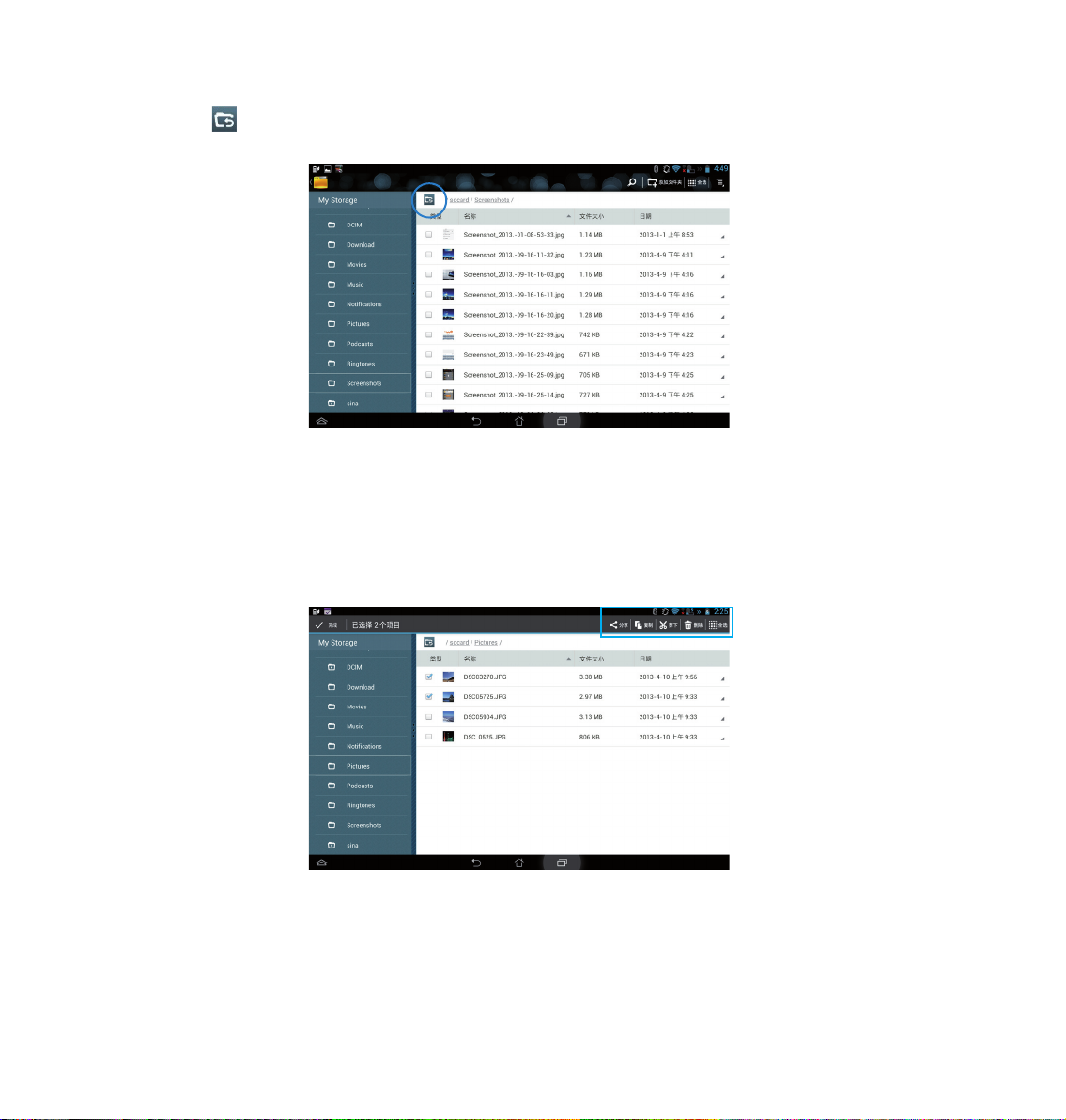
4. 點擊 即可返回至 My Storage。
請依照以下步驟複製、剪下或刪除存儲設備的文件數據:
請勾選文件數據後,由右上角的工具列選擇分享、複製、剪下或刪除,或是您也可以長按並拖曳欲
移動的文件數據至左側面板的文件夾。
35
Page 36
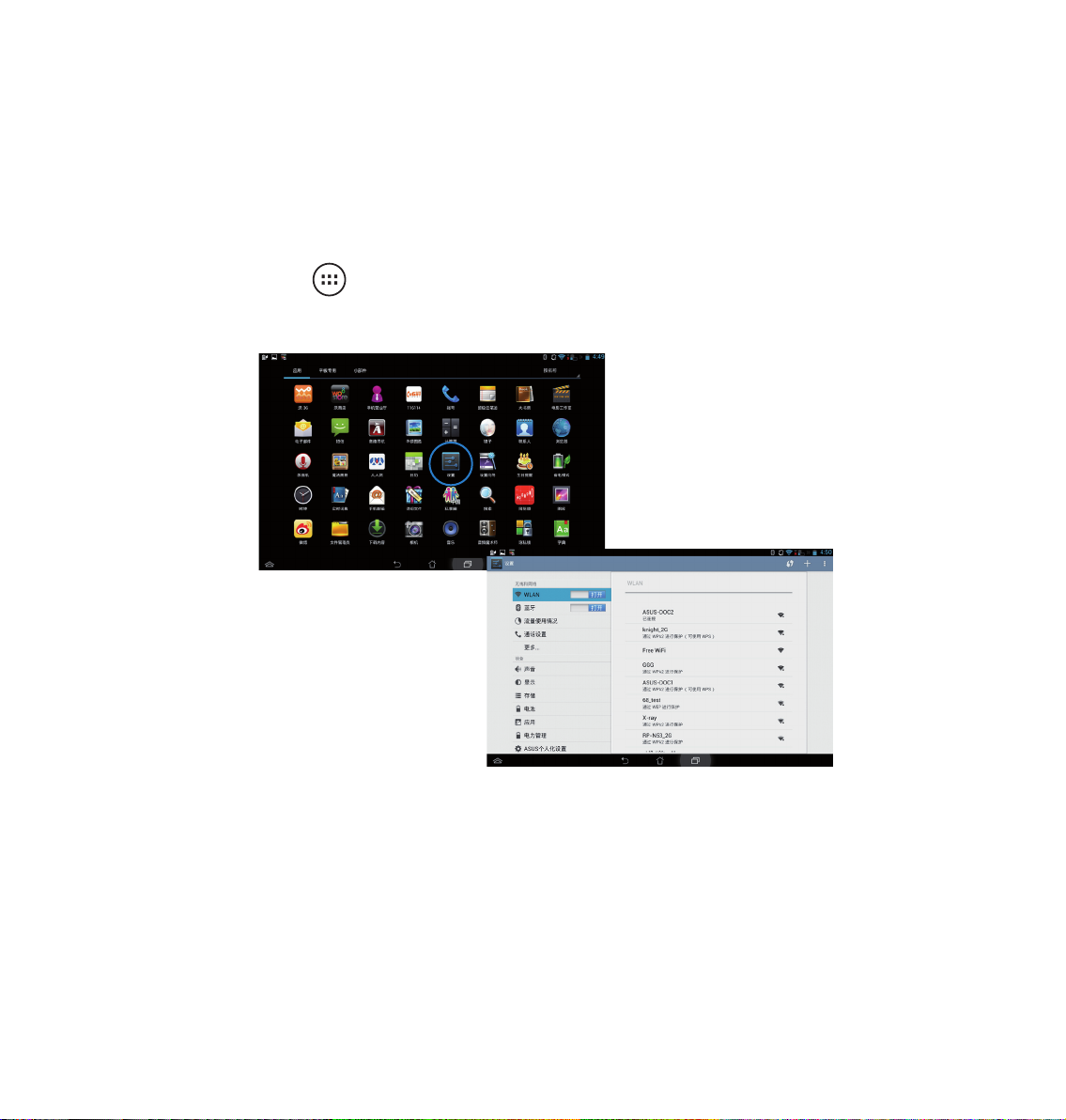
設置
在設置菜單中您可以進行 PadFone Infinity Station 的相關設置,包括 無線和網絡、設備、個人、
帳戶 與 系統。請由設置菜單的左側點擊欲設置的項目進行高級設置。
您可以通過以下兩個方式開啟設置菜單:
由應用程序菜單
1. 請由桌面點擊
2. 請點擊 設置。
開啟應用程序菜單。
36
Page 37
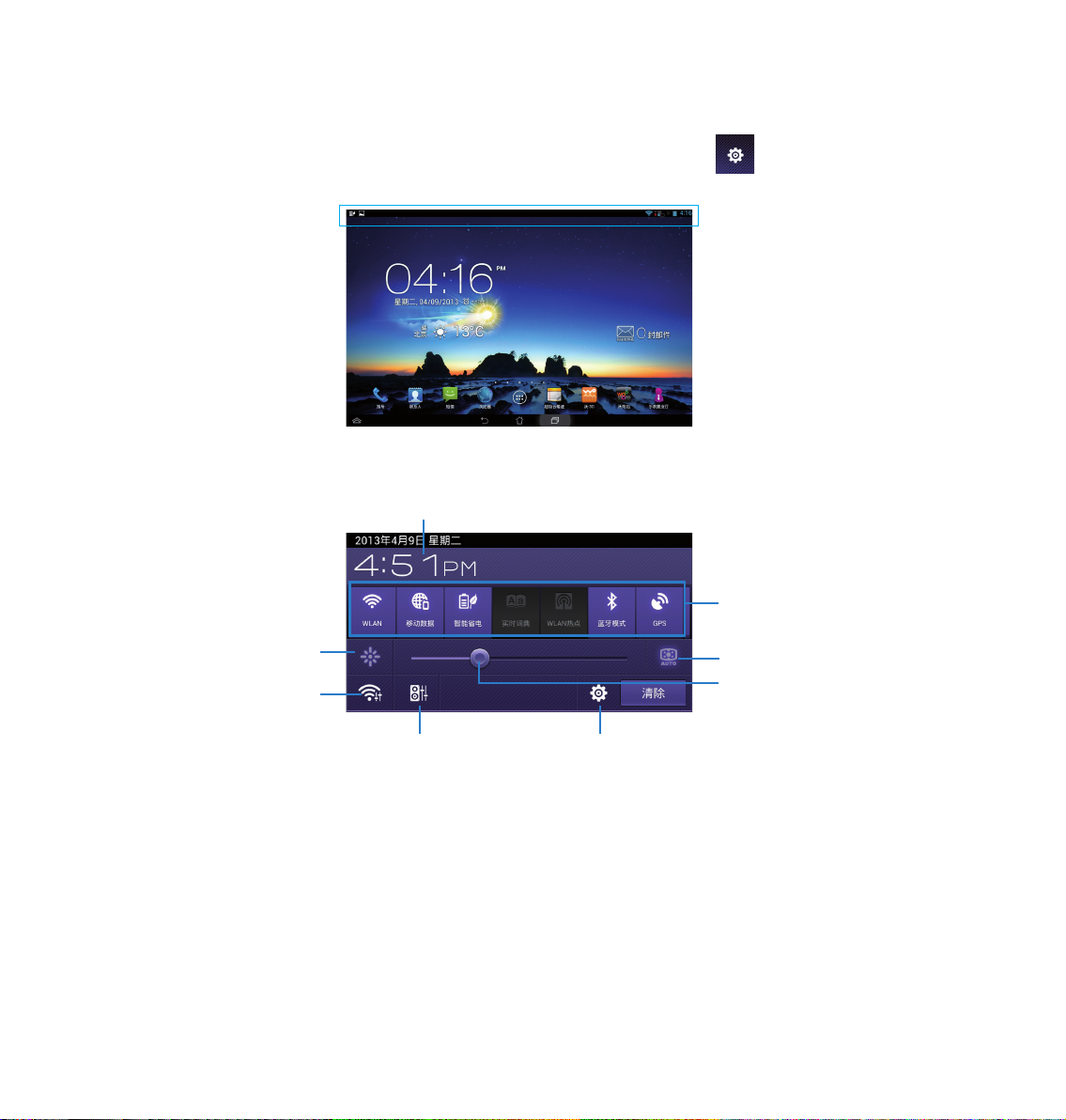
由 ASUS 快速設置
請由屏幕上方,使用手指由上而下滑動開啟 ASUS 快速設置面板,並點擊 。
顯示日期與時間
快速設置面板,請點擊
各個圖標以開啟 / 關閉
功能
點擊切換 Outdoor
與 Normal 模式
點擊設置
開啟 / 關閉自動調整亮度
手動進行亮度調整
無線網絡
音頻魔術師
設置菜單
37
Page 38
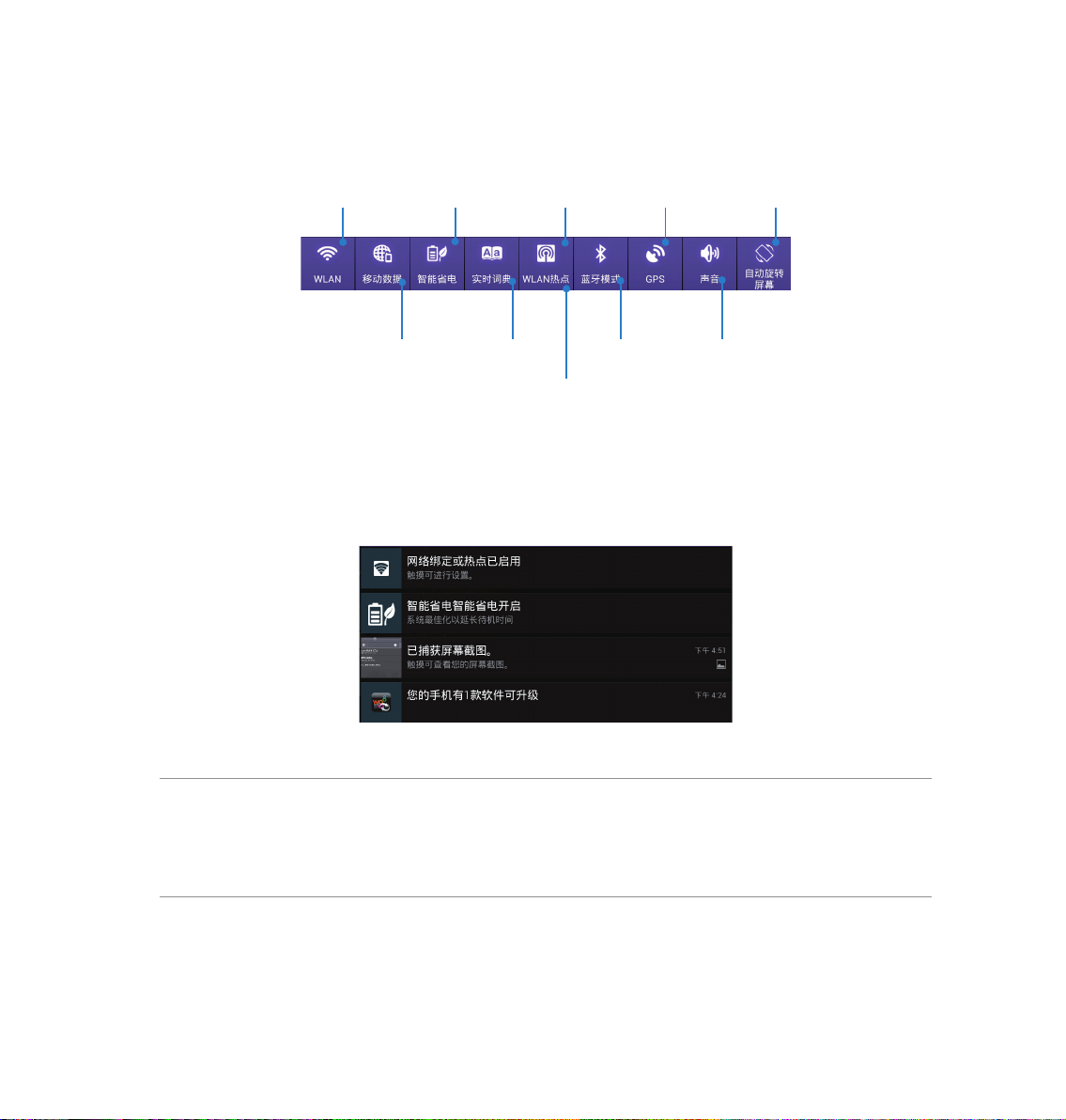
ASUS 快速設置面板
點擊各圖標可開啟 / 關閉該功能。
智能省電 WLAN 熱點
移動數據 聲音/靜音/振動模式實時詞典
GPS
藍牙
自動旋轉屏幕WLAN
當功能開啟
時圖標亮起
通知面板
通知面板會出現於 ASUS 快速設置面板的下方,提醒您應用程序更新、新進電子郵件及設備狀況。
重要!
• 左右滑動可將更新或提醒由列表中移除。
• 請由 應用程序 > 設置 > ASUS 個人化設置 > 使用 ASUS 快速設置 開啟 / 關閉 ASUS 快速設
置面板。
38
Page 39
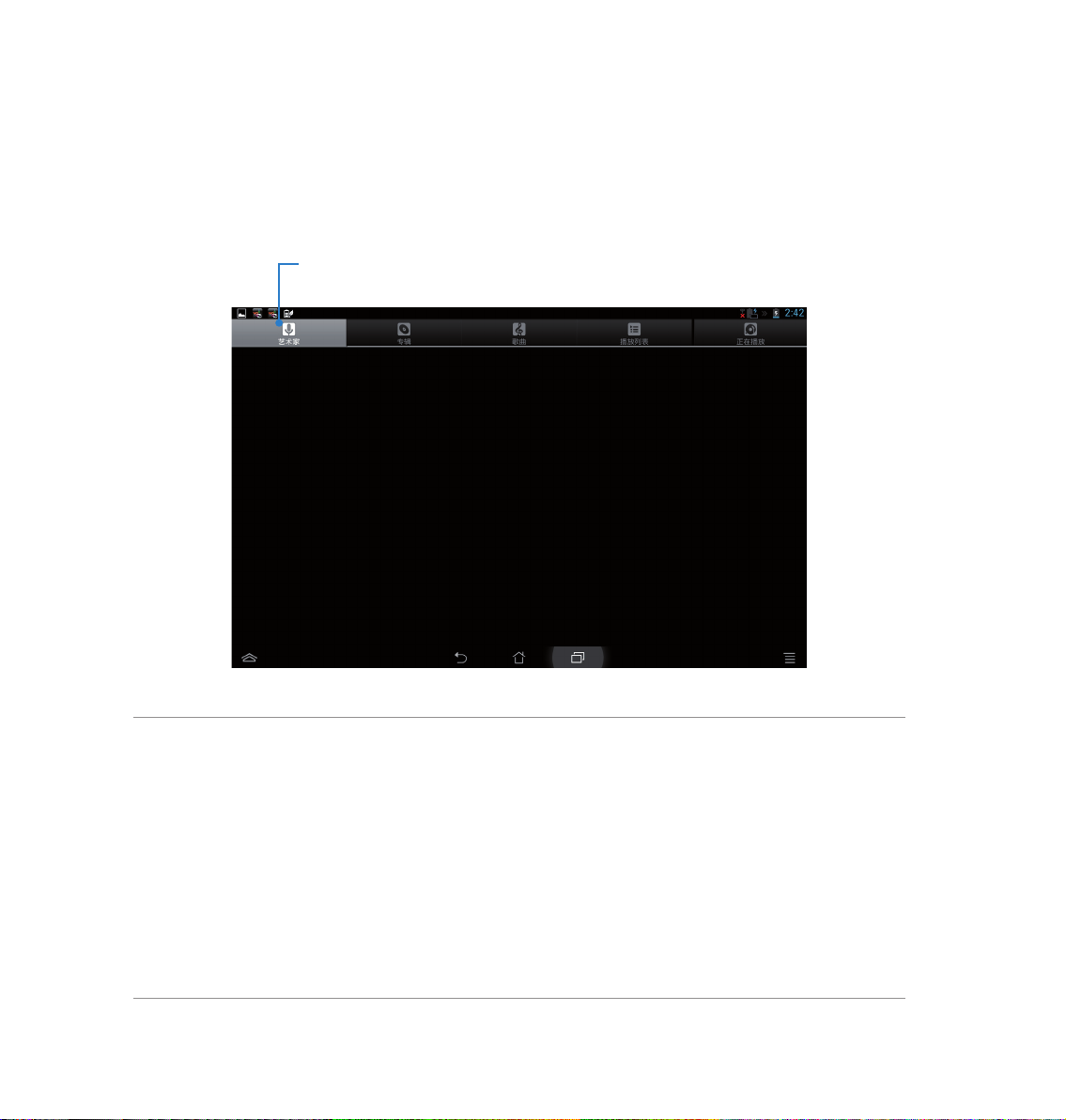
音樂
請由應用程序菜單點擊 音樂 以播放您喜歡的音頻文件。PadFone Infinity Station 將自動顯示保存
於內置存儲設備中的音樂文件列表。
建議您可以使用上方的分類選項,以便快速找到欲播放的音頻文件。
將音頻文件依 藝術家、專輯、歌曲、
播放列表 或 正在播放 分類
注意!
PadFone Infinity(ASUS A80) / PadFone Infinity Station 支持以下音頻及影音文件格式:
編碼
音頻格式: AAC LC/LTP、AMR-NB、AMR-WB
影音格式:H.263、H.264、MPEG-4
解碼
音頻格式: AAC L C/LTP、HE-AACv1(AAC+)、HE-A ACv2(enhanced AAC+)、 A MR-NB、
AMR-WB、MP3、FLAC、MIDI、PCM/WAVE、Vorbis、 WAV a-law/mu-law、WAV
linear PCM
影音格式: H.263、H.264、MPEG-4、VP8
39
Page 40

圖庫
請由應用程序菜單點擊 圖庫 以查看圖片或影音文件。PadFone Infinity Station 將自動顯示保存於
PadFone Infinity(ASUS A80)中的圖片與影音文件列表。
您可以直接點擊欲查看的圖片或影音文件,或是以幻燈片的方式播放所有的文件。
建議您可以使用左上方的分類選項,以便快速找到欲查看的圖片或影音文件。
設置選項
以幻燈片模式查看
依相冊、地點或時間查看
40
Page 41

共享、刪除與編輯相冊
請由圖庫中選擇相冊並長按,右上方即會出現工具列,您可以通過互聯網共享相冊、或是刪除相
冊。
工具列
通過 We b S t r o ag e、藍
牙、短信或 My Bi tC as t
等共享選定的相冊
相冊詳細信息
點擊圖標後選擇 確定,以刪除
選定的相冊
4
Page 42

共享、刪除與編輯圖片
請由圖庫中點擊圖片後,再使用右上方的工具列進行共享、刪除或編輯圖片。
工具列
查看選定圖片的詳
細信息並進行編輯
點 擊 圖 標 後 選 擇
確 定 , 以 刪 除 選
定的圖片
通過 WebStroage、藍牙、短
信、MyBitCast、人人、超級
雲筆跡、微博、Wi-Fi Direc t
等共享選定的圖片
警告!
請注意,一經刪除的文件無法復原。
4
Page 43
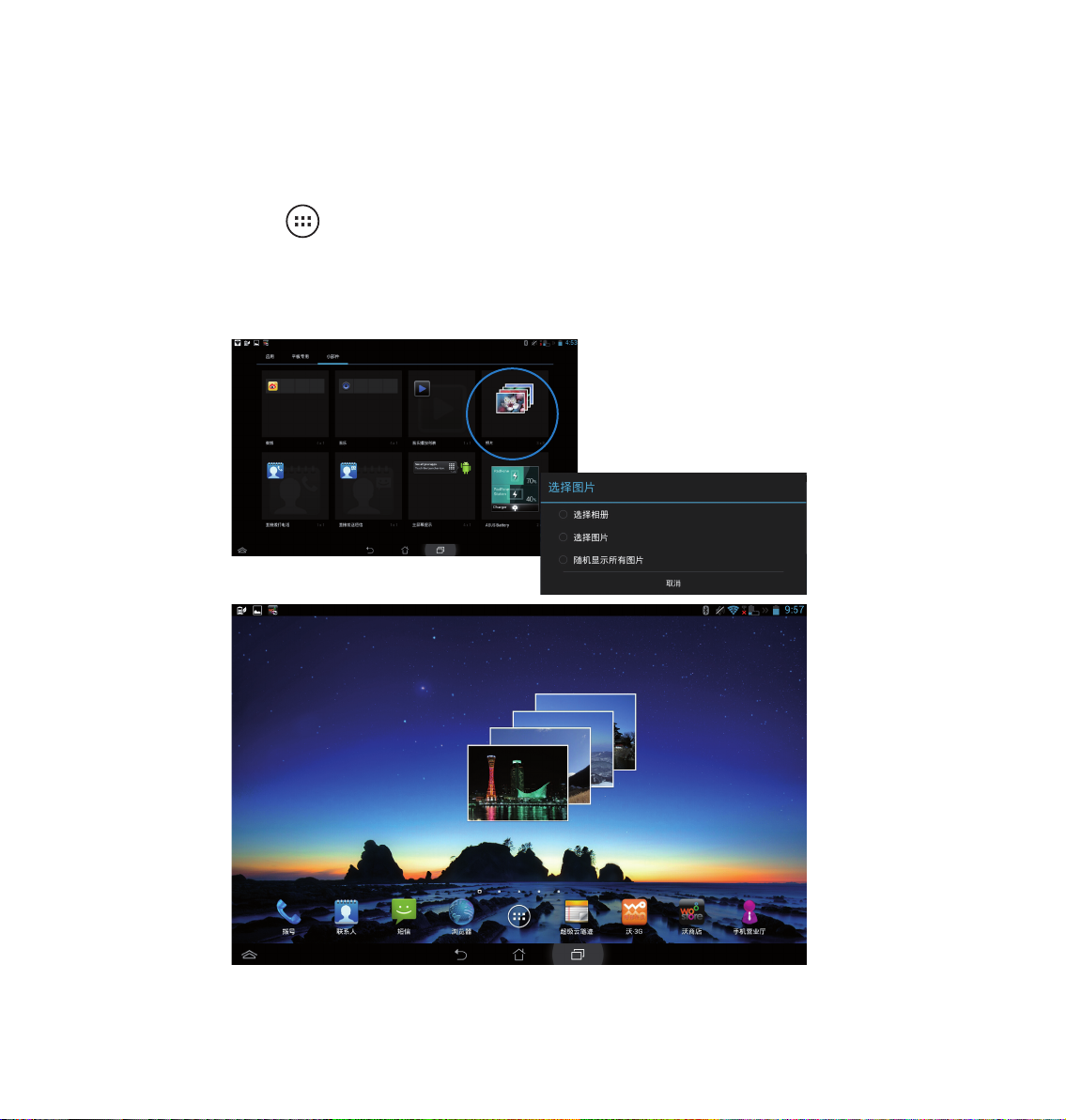
照片小工具
照片小工具 可以讓您由桌面上快速地開啟喜愛的相片或相冊。
請依照以下步驟設置照片小工具:
1. 請由桌面點擊
2. 請點擊 小部件。
3. 請長按 照片,照片小工具即會設置至桌面,並出現 選擇圖片 窗口。
4. 請選擇欲放置於桌面上的相冊或圖片。
開啟應用程序菜單。
43
Page 44

相機
請由應用程序菜單點擊 相機 以使用照相或錄像功能。您可以通過前置和後置攝像頭來使用照相或
錄像功能。
相片或是影音文件會自動保存至 圖庫。
相機模式
切換為錄像
錄像模式
切換為拍照
模式選擇
相機特效
分辨率
亮度
設置
模式選擇
影片特效
分辨率
亮度
切換前置/後置相機
閃光燈
變焦
拍照
錄像
預覽
調節橫豎
切換前置/後置相機
閃光燈
變焦
拍照
錄像
44
設置
預覽
調節橫豎
Page 45

電子郵件
電子郵件 功能方便您同時管理數個電子郵件帳號、輕鬆地閱讀郵件。
請依照以下步驟設置電子郵件帳號:
1. 請由桌面點擊
2. 請點擊 電子郵件。
3. 請輸入 電子郵件地址 和 密碼 後請點擊 下一步。
4. PadFone Infinity Station 將自動進行相關的服務器
設置。
5. 請設置 帳戶選項 後點擊 下一步。
開啟應用程序菜單。
45
Page 46

6. 請輸入欲使用的名稱做為此帳號傳送外部信息時
的顯示名稱,輸入完成後請點擊 下一步 進入收件
箱。
請依照以下步驟添加電子郵件帳號:
1. 請由桌面點擊
開啟應用程序菜單,點擊 電
子郵件。
2. 請由右上方點擊
> 設置。
3. 屏幕上將顯示關於此帳號的所有設置,請由右上
方點擊 添加帳戶 以添加電子郵件帳號。
注意!
您可以將所有的電子郵件帳號均設置於 電子郵件 功能中以方便管理和瀏覽。
46
Page 47

大書房
在大書房中您可以查看您的電子書,並且依不同的分類創建書櫃。由不同出版商所購買的電子書都
可以在大書房中查看。
重要!
• 大書房支持 ePub、PDF 和 TXT 文件格式的電子書。
• 有些電子書的預覽功能需要先下載並安裝 Adobe Flash player 才能順利閱讀。因此建議您使用
大書房前先下載安裝 Adobe Flash player。
所有書櫃
搜索
依標題分類、依作者
分 類 、 依 日 期 分 類
或 My Array
最 近 閱 讀 清 單 與
其他設置
選擇 / 移動 / 刪除
選 定 書 櫃 中的 電
子書
上次閱讀的電子書
47
Page 48
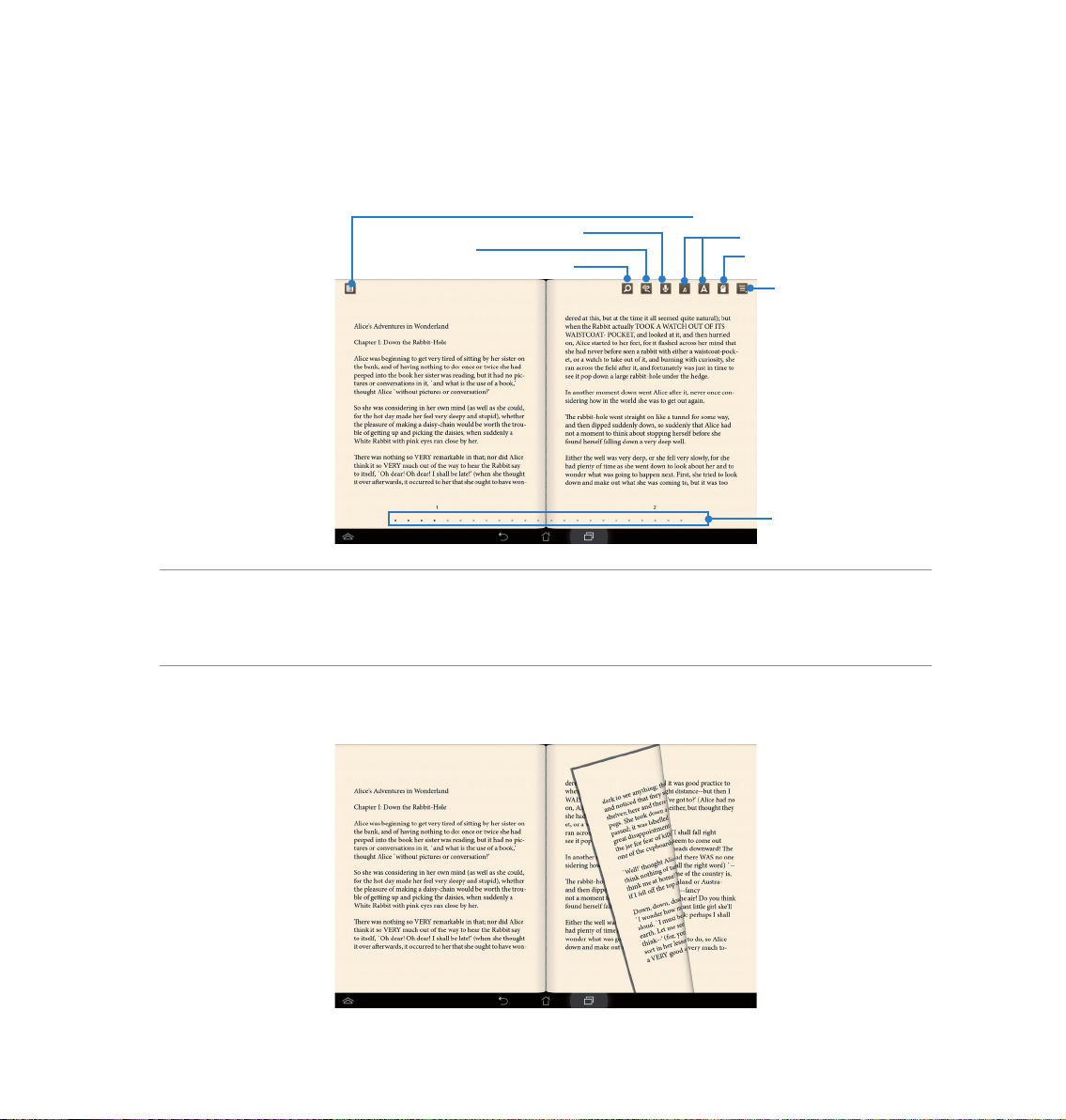
閱讀電子書
1. 請由書櫃中選擇欲閱讀的電子書。
2. 請點擊屏幕以顯示上方的工具列。
語音朗讀本頁
註釋
搜索關鍵字
注意!
• 使用語音朗讀功能前請先下載相關套件。
• 請由右上方查看書籤列表,點擊可直接查看該頁面。
3. 請如同閱讀實體書籍般翻閱電子書。
章節目錄
縮小/放大文字字體
於此頁添加書籤
語音 朗讀 、 書 籤 清
單 、 注 記 / 筆 記 列
表、切換白天/夜晚
模式、搜索
頁面導覽
48
Page 49
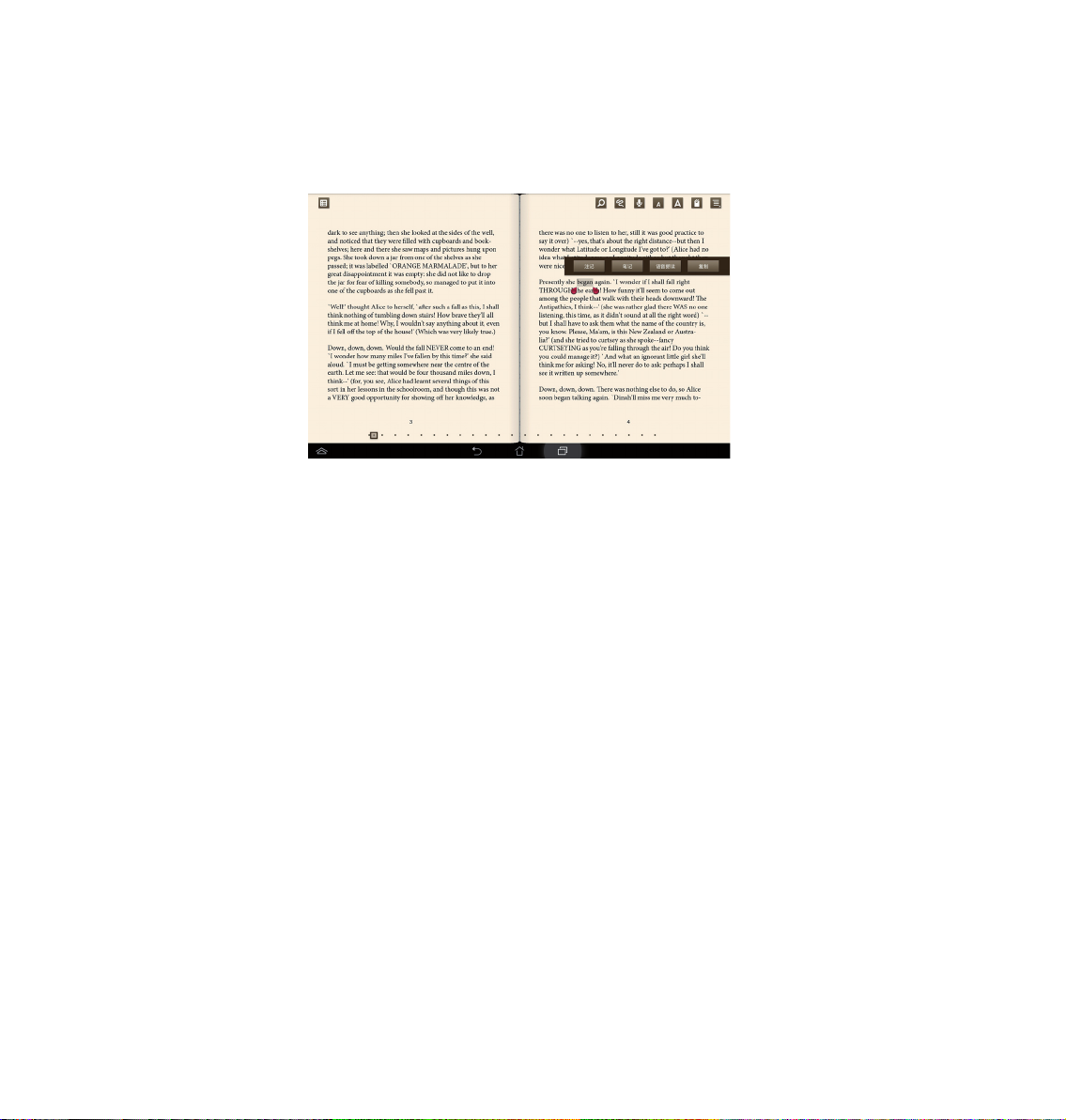
在電子書上添加筆記
1. 請長按欲選取的單字或句子,畫面上將出現字詞解釋與工具列。
2. 針對選取的字詞您可以註記、筆記、語音朗讀或複製。
3. 您可以移動標記增加或減少選取範圍。
49
Page 50

App 備份
Ap p 備份可於內置存儲空間中為您備份已自行安裝的應用程序及相關數據。在您的設備更新後,
App 備份亦可以通過備份數據還原已安裝的應用程序及相關數據,確保您的重要數據。
重要!
• App 備份無法還原需要帳號授權認證的應用程序。若您碰到任何問題,請由 應用程序 > 設置 >
應用 > 點擊需操作的程序 > 清除數據並重新登錄。
請依照以下步驟使用 App 備份:
1. 請由桌面點擊
備份。
2. 請閱讀使用者授權合約,勾選 我已詳細閱讀,並
同意接受授權協議書之所有內容,點擊 確定。
3. 於歡迎畫面點擊 開始。
3. 於 App 備份主畫面左側點擊 備份清單,將顯示所
有已安裝的應用程序。請選擇欲備份的應用程序及
備份類型後,點擊上方的 備份。
開啟應用程序菜單,點擊 App
50
Page 51
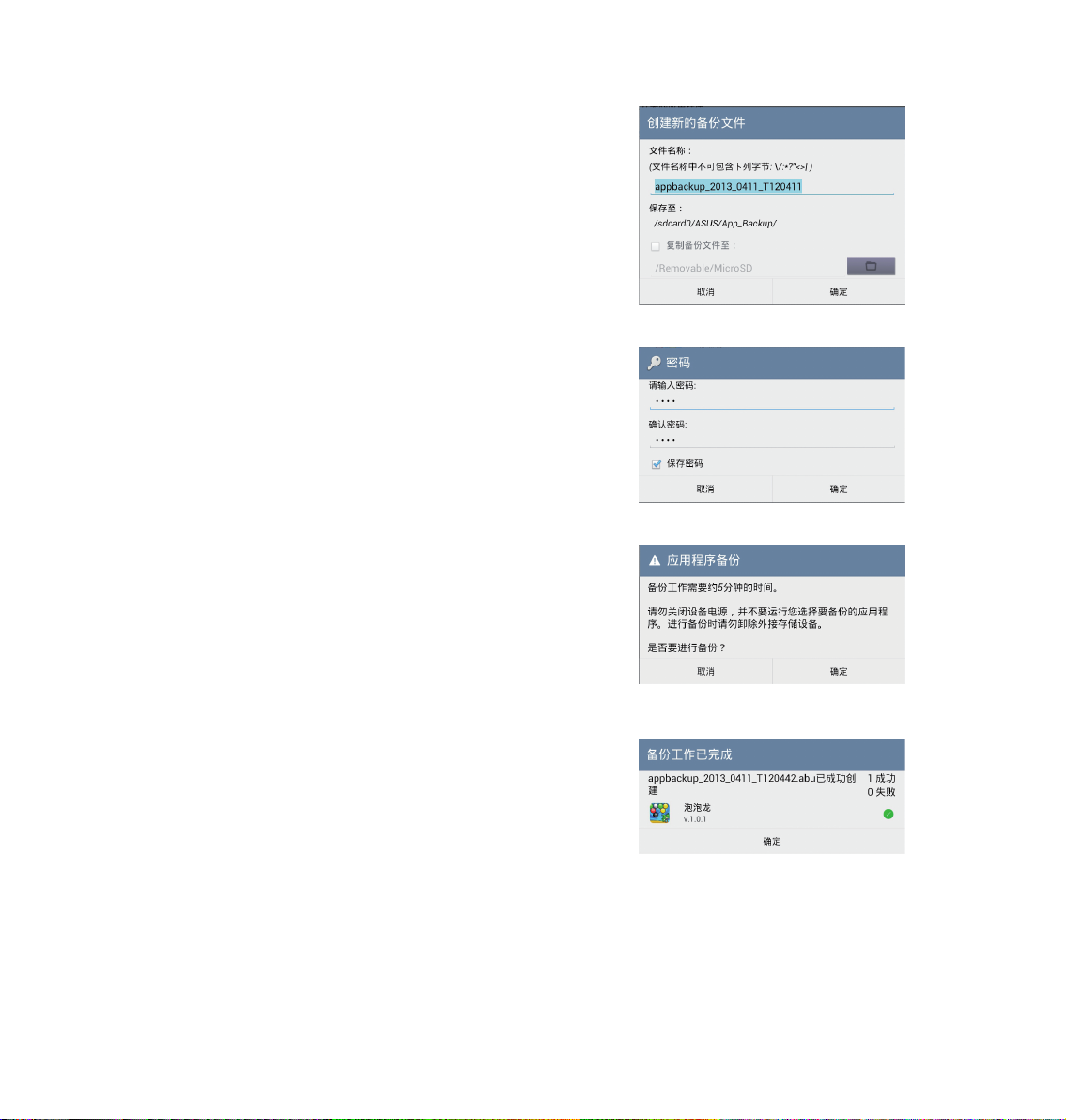
4. 請輸入備份文件的文件名稱後點擊 確定。
5. 為備份文件設置密碼後點擊 確定。
6. 點擊 確定 以進行備份工作。
7. 當備份工作完成後請點擊 確定。
5
Page 52
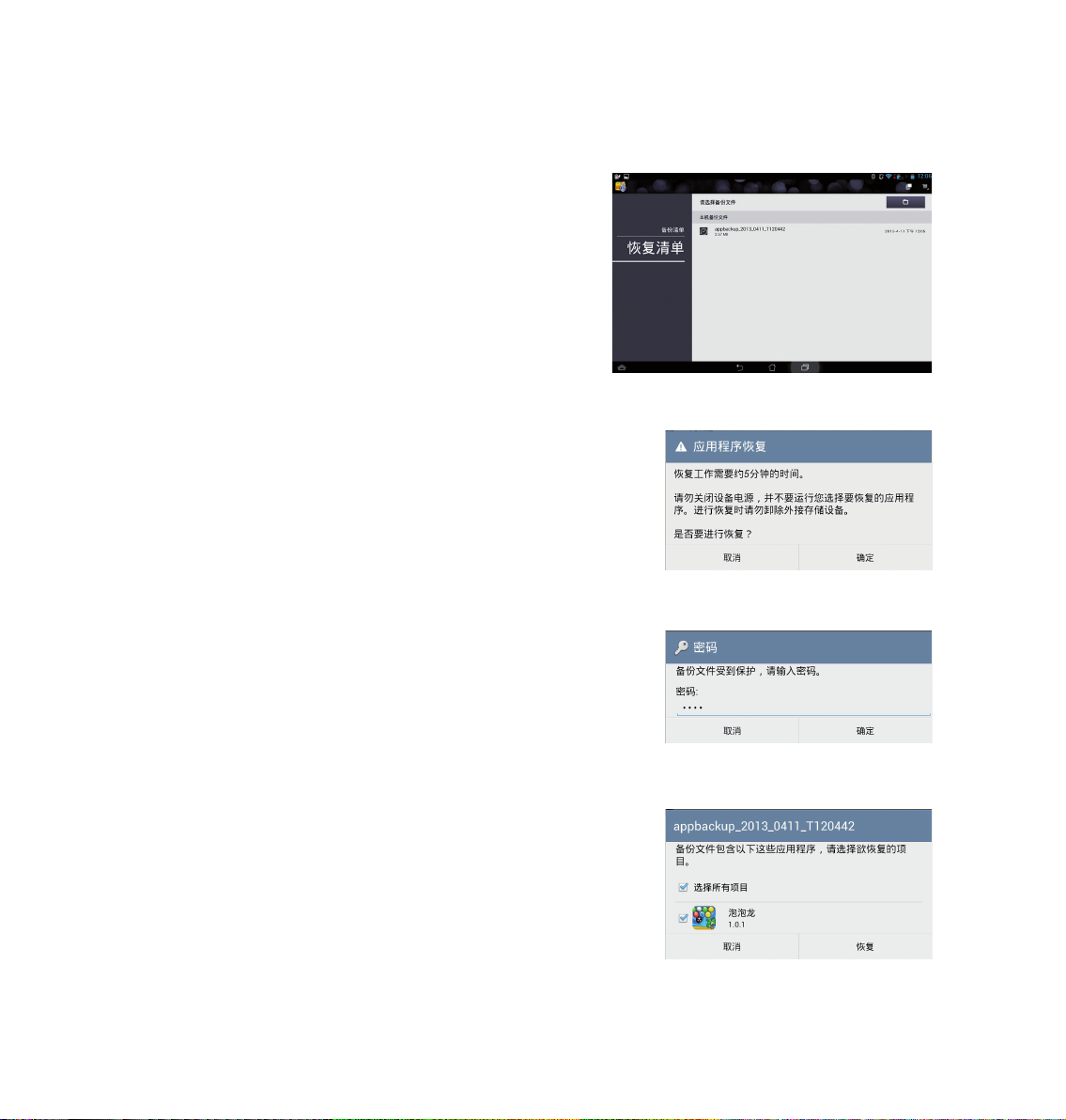
恢復應用程序與數據
請依照以下步驟使用 App 恢復:
1. 請點擊 恢復清單 查看已保存的備份文件。
2. 請由恢復列表中點擊欲使用的備份文件,點擊 確定。
3. 請輸入密碼以將備份文件解碼,點擊 確定。
4. 請選擇欲恢復的應用程序,點擊 恢復。
5
Page 53
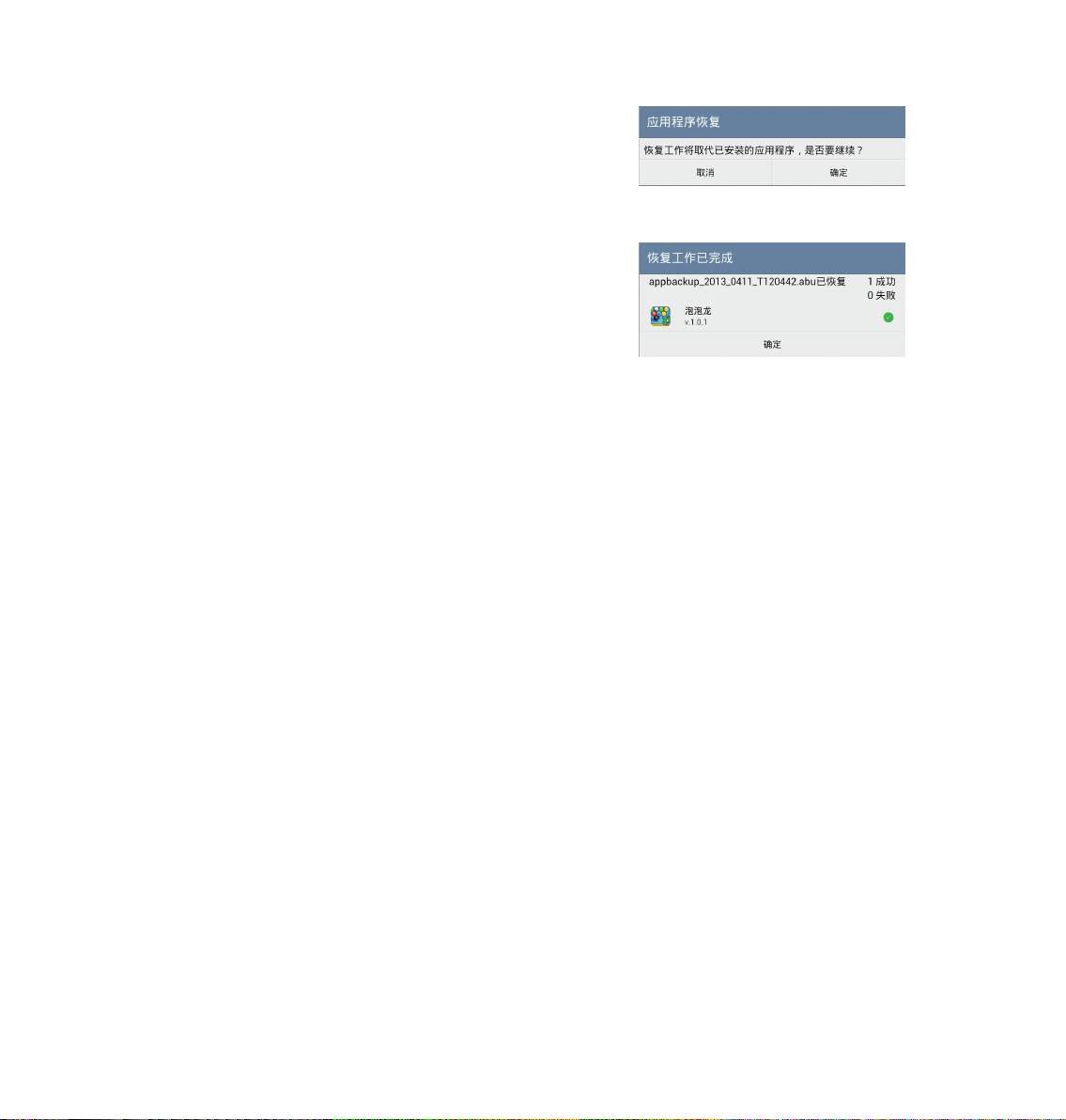
5. 點擊 確定 以進行恢復工作。
6. 當恢復工作完成後請點擊 確定。
53
Page 54
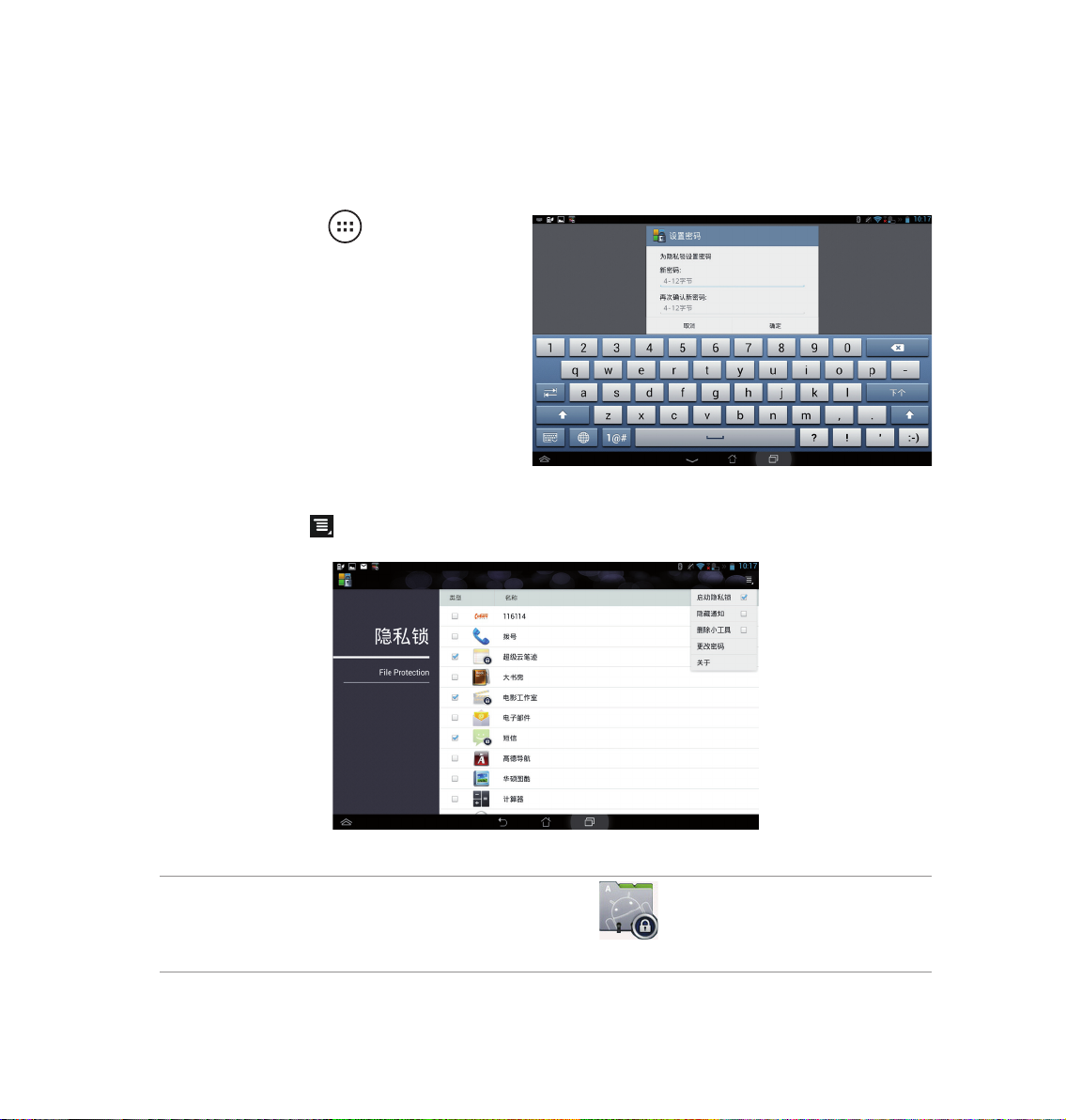
隱私鎖
隱私鎖可以讓您設置密碼以保護所有應用程序,設置密碼後您也可以隨時更換密碼。
請依照以下步驟設置隱私鎖:
1. 請由 桌 面點 擊
單,點擊 隱私鎖。
2. 請設置密碼。
3. 請點擊 確定 以啟動隱私鎖。
4. 請點擊欲鎖定的應用程序,再點擊一次即可解除鎖定。
5. 由右上方點擊
開啟 應用 程 序菜
可進行相關設置。
注意!
• 已鎖定的應用程序將會出現鎖定圖標,請參考右圖。
• 當您要開啟已鎖定的應用程序時,系統將會要求您輸入密碼。
54
Page 55
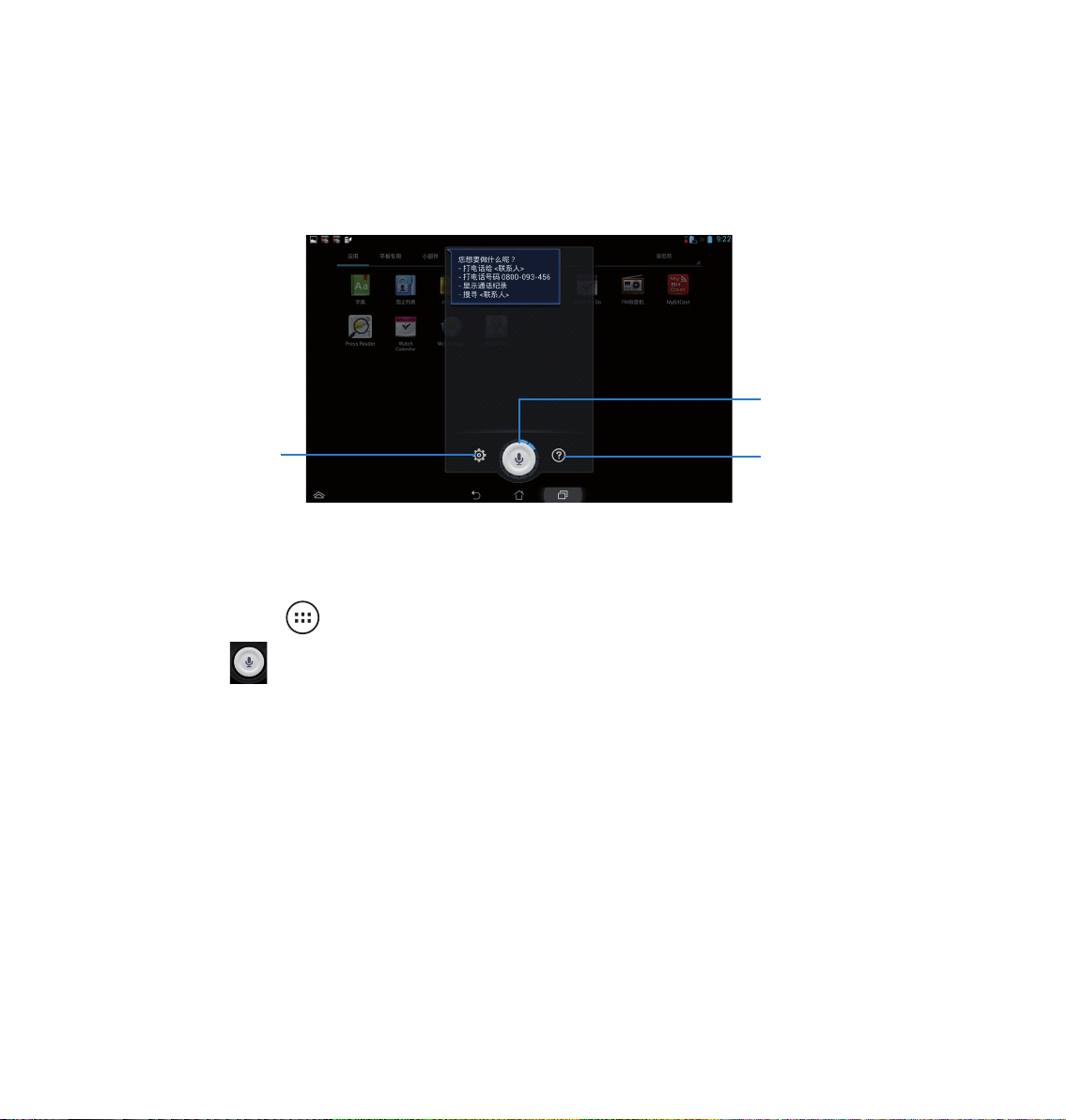
ASUS Echo
ASU S E c ho 可以讓您以聲控撥打電話、搜索聯繫人、調整裝置音量、調整屏幕亮度、開啟/關閉
Wi-Fi 熱點和藍牙等。
開始使用聲控
設置
請依照以下步驟使用 ASUS Echo:
1. 請由桌面點擊
2. 請點擊
開啟應用程序菜單,點擊 ASUS Echo。
並說出指令,ASUS Echo 會依指令運行相關功能。
使用說明
55
Page 56
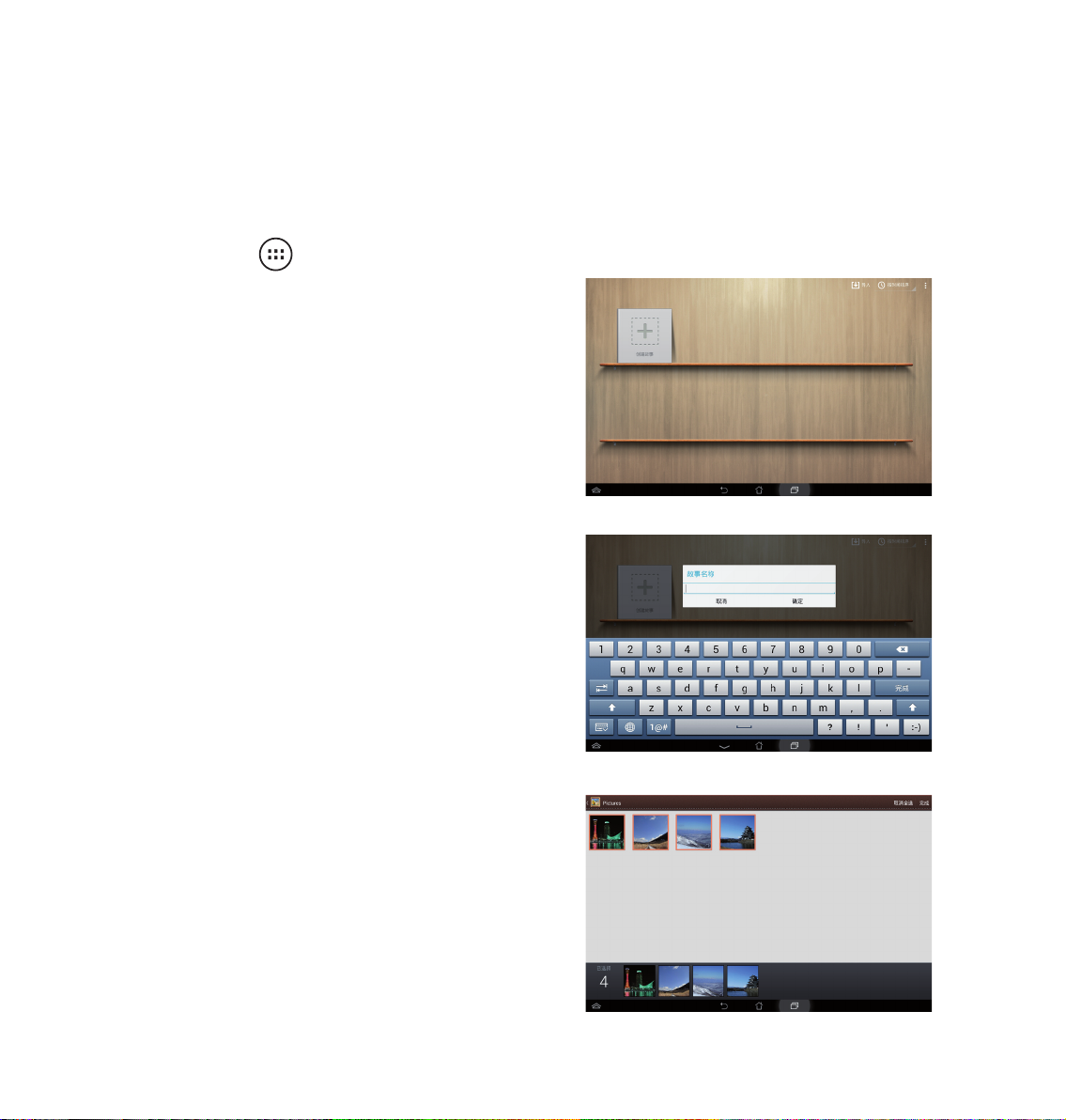
魔法畫冊
魔法畫冊可以讓您創建並分享個人的照片故事。
請依照以下步驟使用魔法畫冊:
1. 請點擊
2. 請點擊 創建故事。
3. 請輸入故事名稱後點擊 確定。
開啟應用程序菜單,點擊 魔法畫冊。
4. 請選擇要使用的照片後點擊 完成。
56
Page 57

請依照以下步驟編輯並分享故事:
1. 請於魔法畫冊主畫面點擊想要編輯的故事。
2. 由右上角點擊 開始進行編輯。
3. 由左上角點擊 並點擊 可分享照片故事。
重新安排照片順序
完成編輯
添加照片
添加地圖
添加文本
頁面版型
編輯菜單
57
Page 58
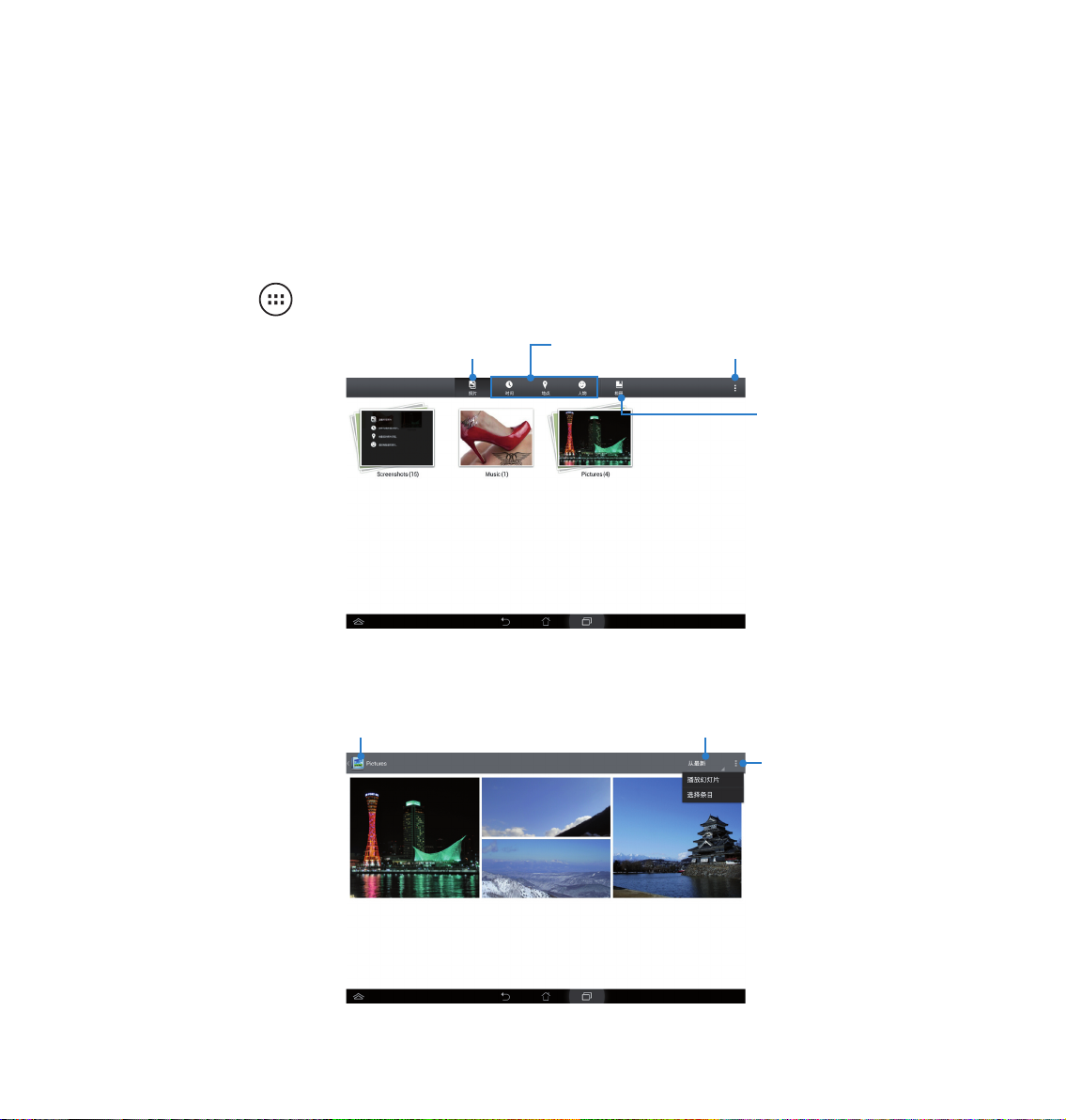
華碩圖酷
華碩圖酷為華碩獨家應用程序,可以讓您管理保存於 PadFone Infinity(ASUS A80)中的圖片及
影片,輕鬆即可瀏覽照片和影片、進行分類管理、編輯照片添加特效,同時還可以創建個人相冊,
並利用電子郵件或社群網絡與親朋好友分享。
請依照以下步驟使用華碩圖酷:
1. 請點擊
2. 點擊文件夾名稱以查看相片,您可以利用幻燈片播放,或是選擇項目進行編輯。
開啟應用程序菜單,點擊 華碩圖酷。
查看所有照片
返回
依時間、地點、人
物分類查看照片
從最新、從最舊、按名稱排序
設置
查看相冊
播放幻燈片、
選擇條目
58
Page 59
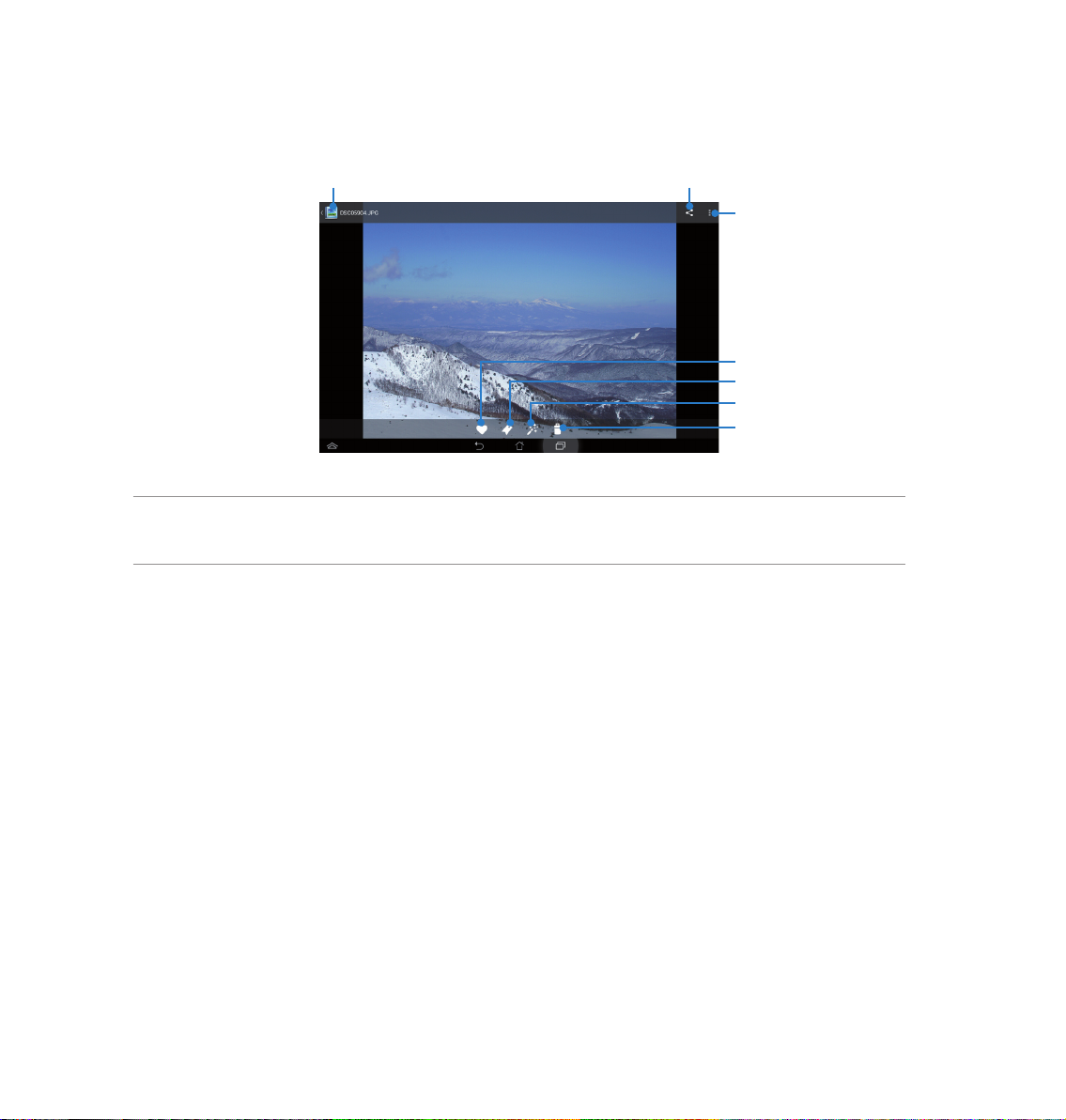
3. 點擊照片可進行編輯、添加至我的最愛、添加標籤、刪除或分享。
返回
說明:
• 有相同標籤的照片會自動集合為相冊。
分享
設置
設為我的最愛
標籤
編輯
刪除
59
Page 60

ASUS To-Do
ASUS To-Do 可以讓您快速記下待辦事項,使時間管理更有效率。
請依照以下步驟運行 ASUS To-Do:
1. 請點擊
2. 請點擊
3. 選擇文件夾後點擊
要、到期日等,並可設置提醒。
4. 輸入完成後請點擊
5. 於主畫面點擊待辦事項可進行編輯、點擊
刪除待辦事項。
所有文件夾
與電子郵件或
雲服務同步
開啟應用程序菜單,點擊 ASUS To-Do。
以添加文件夾。
添加待辦事項,請輸入摘
保存。
查看月曆
添加文件夾
將
搜索
添加待辦事項
設置
刪除
設置提
醒時間
待辦事
項列表
60
Page 61

超級雲筆跡
超級雲筆跡為華碩獨家應用程序,方便您使用 PadFone Infinity Station 書寫或是繪圖。您可以利
用 超級雲筆跡書寫筆記、發送文字信息、素描、繪製附帶影音文件的電子賀卡或是日記等。
所有筆記本、書
籤、時間戳記等
添加筆記本
運行 ASUS
WebStorage
所有筆記本
搜索
可選擇頁面進行隱
藏、刪除或導出
設置
排 序 、 顯 示 上 鎖
筆 記 本 、 匯 入 筆
記、帳戶與同步
6
Page 62
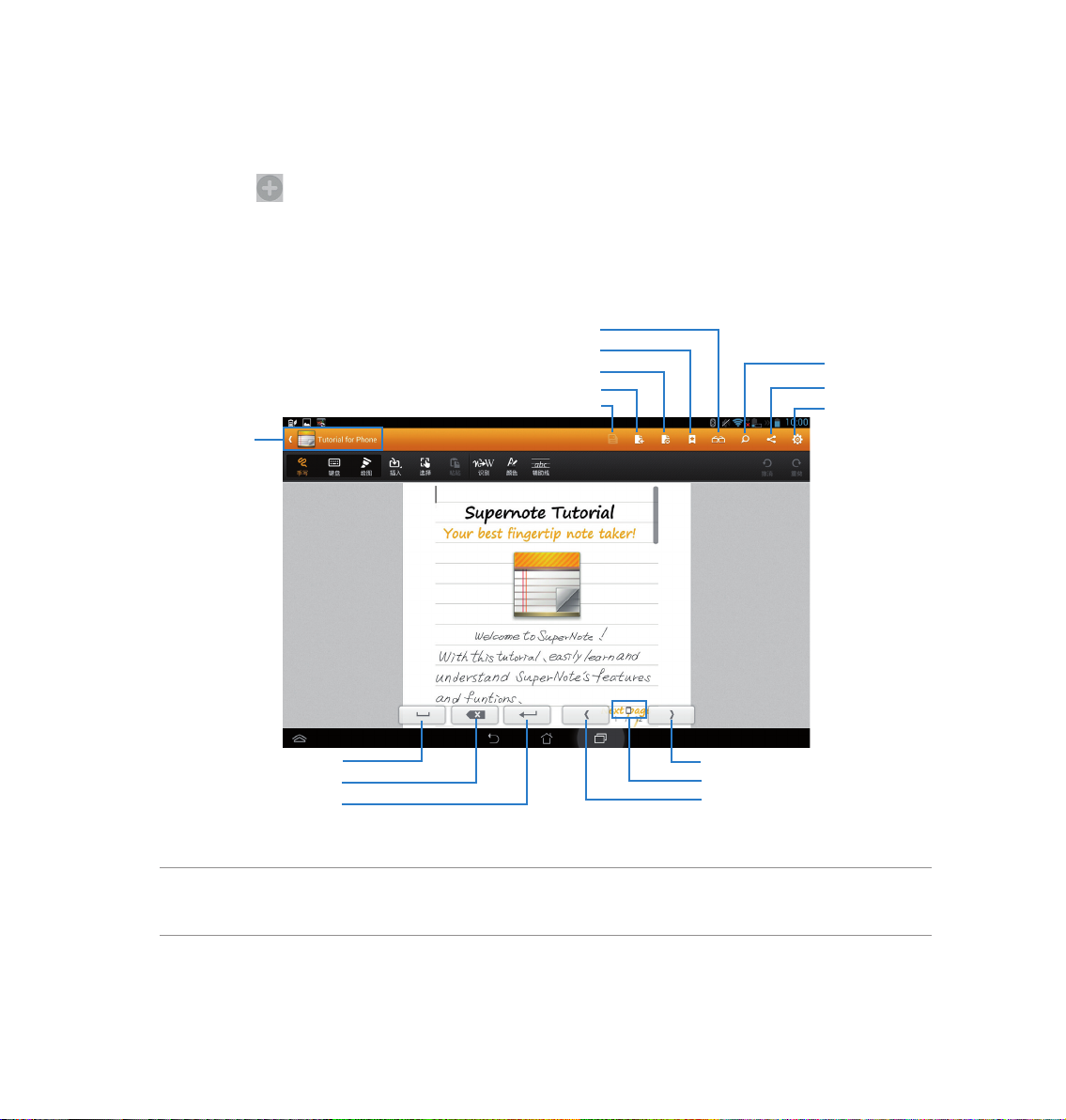
使用超級雲筆跡
請依照以下步驟添加筆記:
1. 請點擊
2. 請輸入文件名稱並選擇樣式,接著新頁面即會開啟。
超級雲筆跡的功能請見以下說明。
回到上一操
作界面
。
只讀
書籤
刪除頁面
插入頁面
保存
搜索
共享與導出
設置
空格鍵
倒退刪除
回車
說明:
• 於超級雲筆跡主頁點擊 Tutorial for Pad 可查看詳細使用說明。
6
下一頁
頁碼
上一頁
Page 63
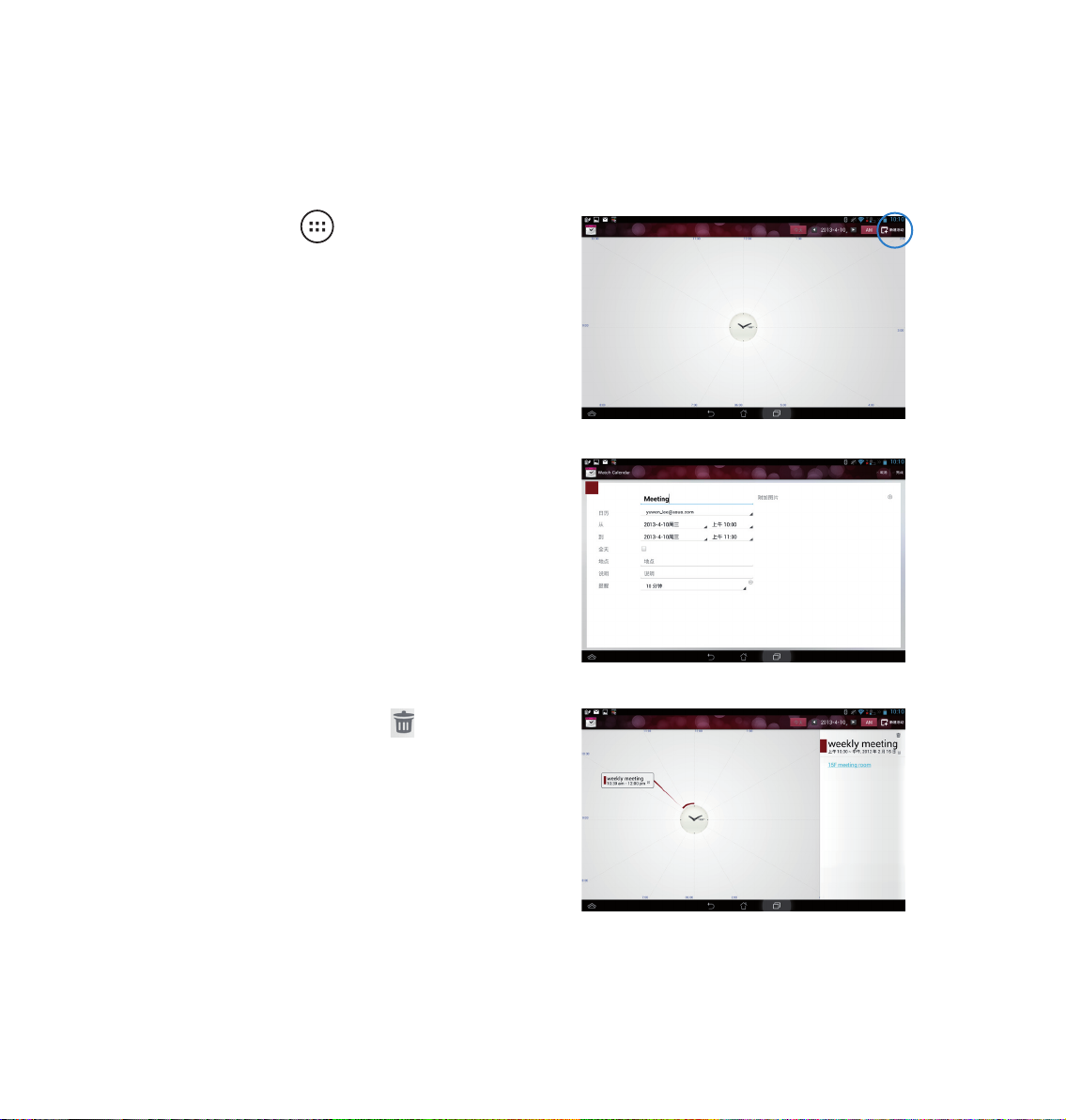
Watch Calendar
Watch Calendar 可以讓您編輯、添加或刪除個人活動與記事,並可與帳戶同步。
請依照以下步驟運行 Watch Calendar:
1. 請由桌 面 點擊
Watch Calendar。
2. 請點擊 新建活動 以添加活動。
3. 請輸入活動名稱、日期與時間、地點及說明,點
擊 + 可由圖庫添加圖片。
4. 輸入完成後請點擊 完成。
點擊活動可進行編輯;點擊
開啟 應 用程序 菜 單,點 擊
可刪除活動。
63
Page 64
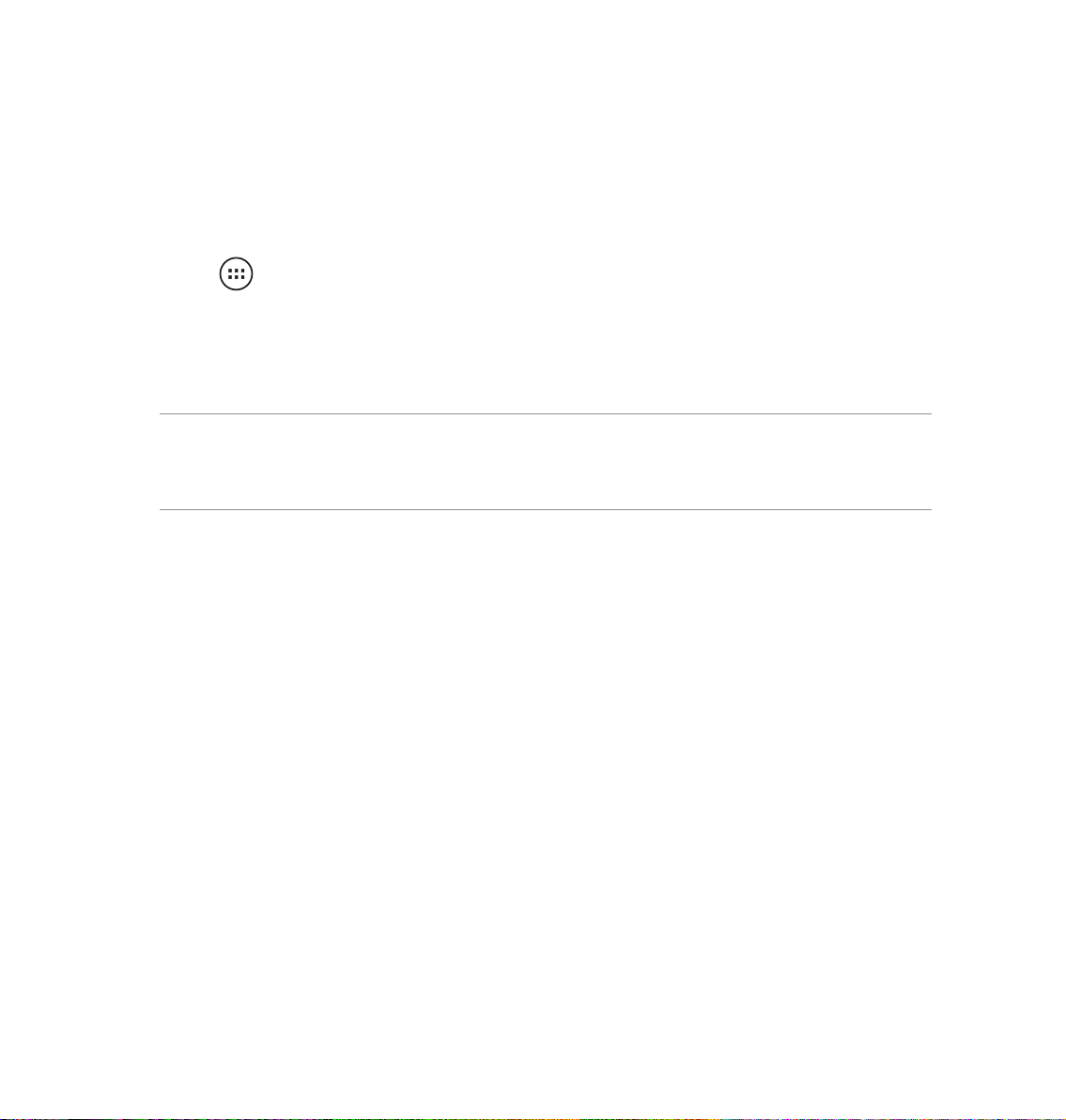
使用 PadFone Infinity(ASUS A80)小工具
添加小工具
PadFone Infinity(ASUS A80)提供多種便利且有趣的小工具,方便您在桌面上可以清楚地查看信
息與服務。請由應用程序菜單中查看小工具列表,並將小工具添加至您的桌面。
請點擊 開啟應用程序菜單,並點擊 小部件。
在小工具列表中,您可以:
• 將小工具拖曳至桌面
• 左右滑動畫面以查看所有的小工具
重要!
• 添加某些小工具前,您可能會需要進行其他設置(例如註冊服務、啟動功能)。
• 添加小工具時桌面需有足夠的擺放空間。
請依照以下步驟移除小工具:
• 請長按欲移除的小工具直到頁面上方出現 X 刪除,並將小工具拖曳至 X 刪除 即可由頁面上
移除。
64
Page 65

ASUS Task Manager
ASUS Task Manager 將顯示 PadFone Infinity(ASUS A80)正在運行中的應用程序,並顯示該應
用程序使用系統資源的百分比。
使用前請先添加 ASUS Task Manager 小工具。
顯示正在運行中
的應用程序數量
鎖定/解除鎖定應用程式
其他設置:
• 請長按 AS U S Ta s k Man a ger 的窗口周圍即會出現框線,請點擊並拖曳框線來調整 A SUS
Task Manager 的窗口大小。
• 請長按 ASUS Task Manager 的窗口直到頁面上方出現 X 刪除,並將 ASUS Task Manager
拖曳至 X 刪除 即可由頁面上移除。
顯示緩存狀態
點擊以關閉所有運
行中的應用程序
點擊以關閉應用程序
65
Page 66
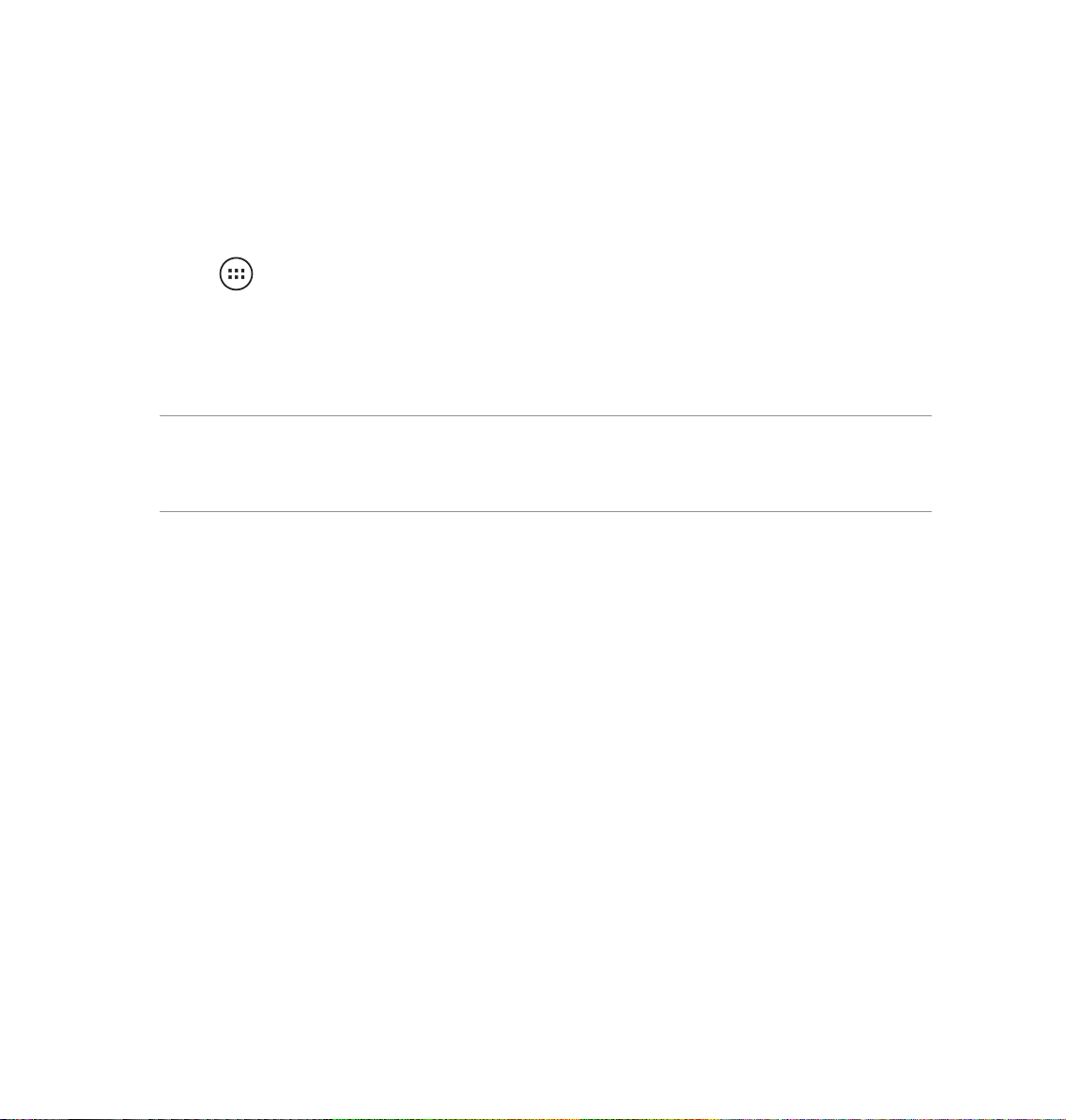
使用 PadFone Infinity Station 小工具
添加小工具
PadFone Infinity Station 提供多種便利且有趣的小工具,方便您在桌面上可以清楚地查看信息與服
務。請由應用程序菜單中查看小工具列表,並將小工具添加至您的桌面。
請點擊 開啟應用程序菜單,並點擊 小部件。
在小工具列表中,您可以:
• 將小工具拖曳至桌面
• 左右滑動畫面以查看所有的小工具
重要!
• 添加某些小工具前,您可能會需要進行其他設置(例如註冊服務、啟動功能)。
• 添加小工具時桌面需有足夠的擺放空間。
請依照以下步驟移除小工具:
• 請長按欲移除的小工具直到頁面上方出現 X 刪除,並將小工具拖曳至 X 刪除 即可由頁面上
移除。
66
Page 67
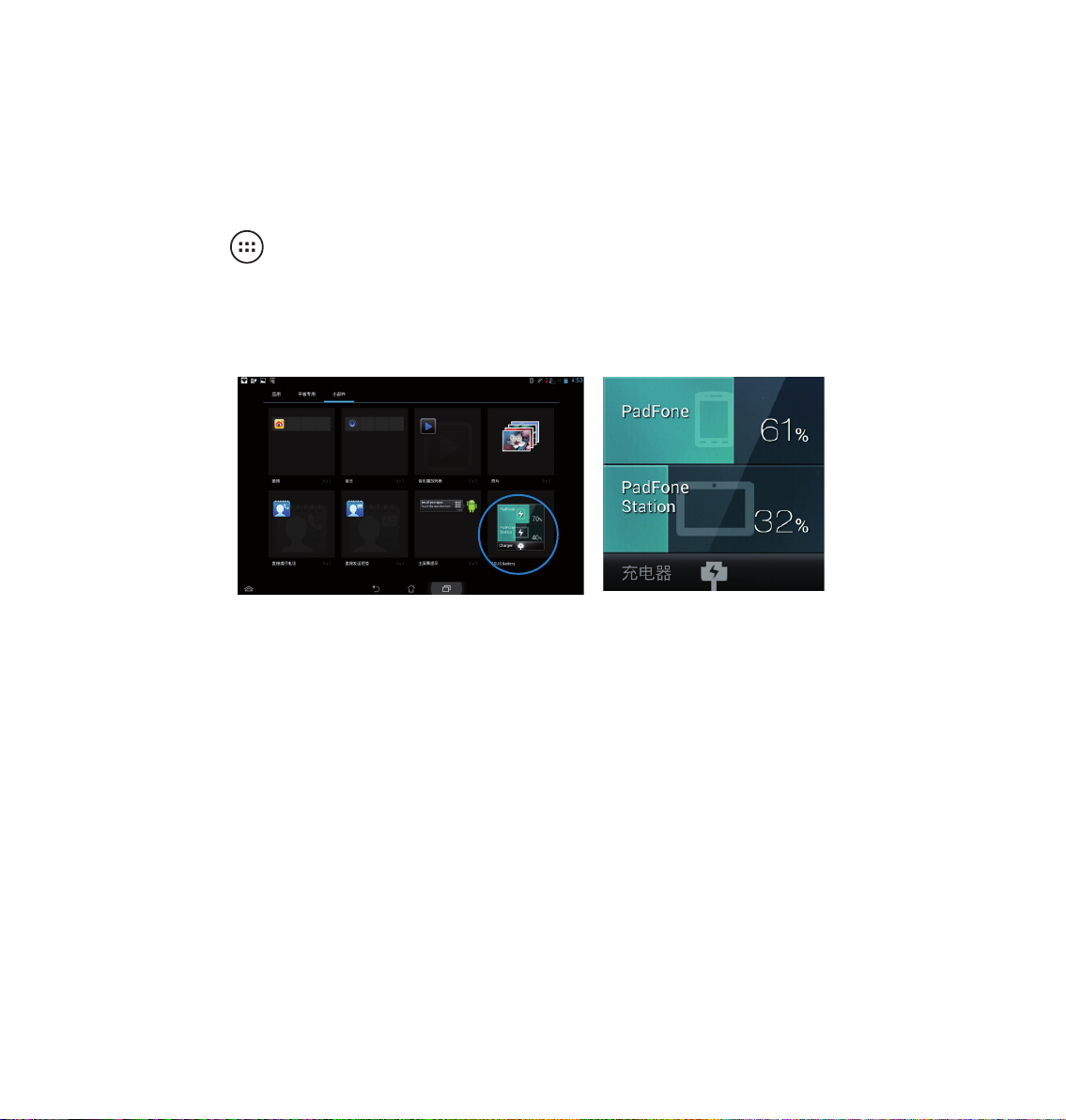
ASUS Battery
ASUS Battery 將顯示 PadFone Infinity(ASUS A80)與 PadFone Infinity Station 的分別剩餘電
量百分比,讓使用者對電力情況可以一目瞭然。
請依照以下步驟設置 ASUS Battery:
1. 請點擊
2. 請點擊 小部件。
3. 請選擇並長按 ASUS Battery,ASUS Battery 的窗口即會出現於桌面上,可拖曳至欲擺放的位
置。
4. PadFone Infinity(ASUS A80)與 PadFone Infinity Station 的電量將會分別顯示。當低電量
時,圖標的顏色會由綠轉為紅,並出現感嘆號,同時系統會發出警示聲提醒使用者。
開啟應用程序菜單。
67
Page 68
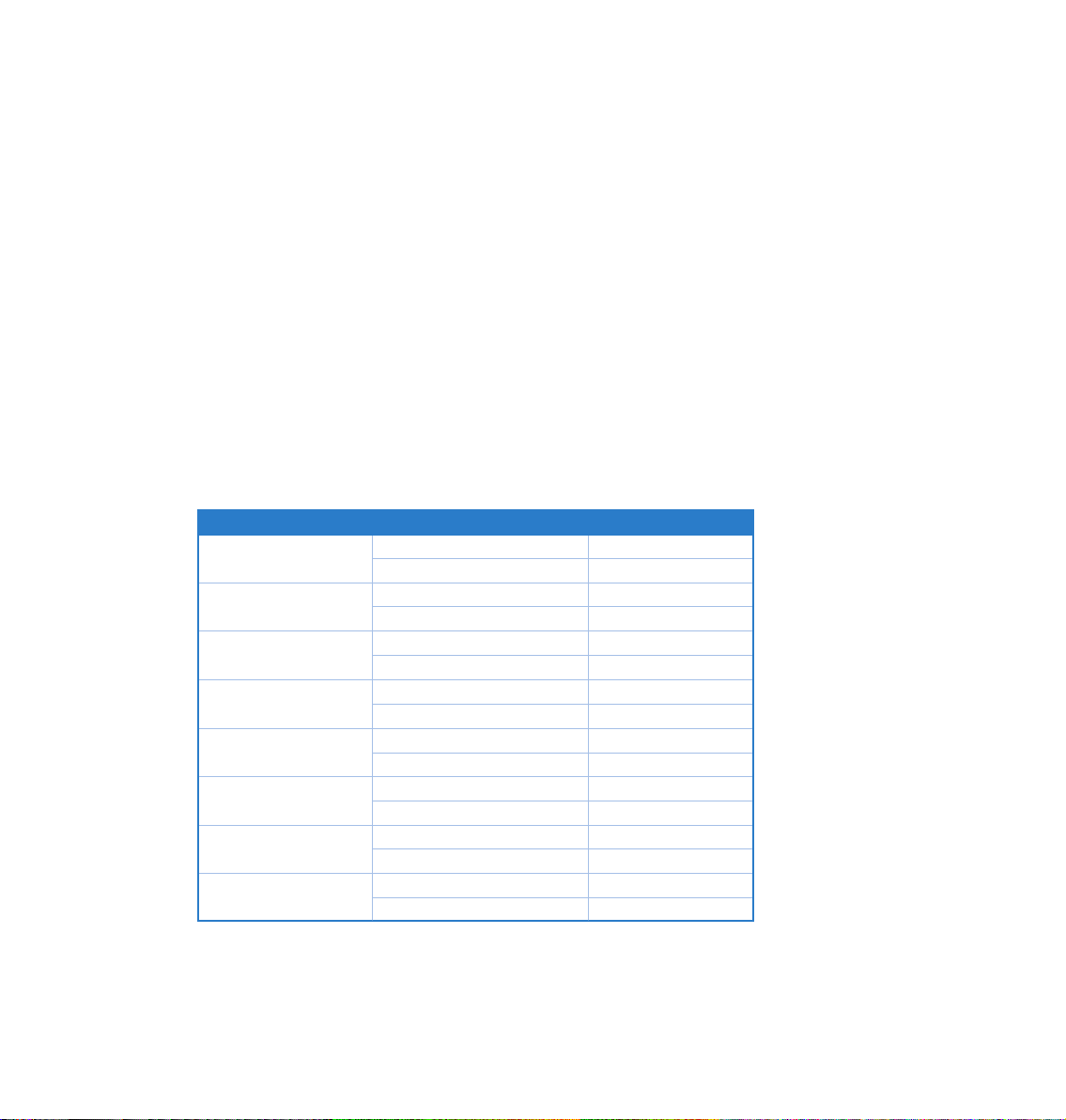
附錄
SAR 認証信息
本手機的設計符合歐盟(EU)有關暴露在無線電波下使用的安全要求。
您的手機是一個可發射及接收無線電的設備,設計符合歐盟理事會建議有關暴露在射頻能量下使用
的安全標準。此標準建基於科學準則,並為公眾制定暴露在射頻能量下使用的安全要求。此種要求
通過獨立的科研機構針對科研數據作定期而詳盡的評估後所制定,並包括可確保公眾安全的設計標
準,範圍涵蓋各年齡層民眾,以及他們的各種健康狀況。
手機無線電波暴露準則採用一種測量單位,即 SAR(Specific Absorption Rate),歐盟理事會建
議的SAR限制為 2.0 瓦特/千克。
符合公眾安全準則的行動電話 SAR 限制為每 10 公克組織平均 2.0 瓦特/千克。此限制包含重要的
安全準則,可為公眾提供額外保障,及考慮到可能出現的測量誤差,S AR 值根據各國公佈的標準
及系統網絡頻率而有所不同。
• PadFone Infinity(ASUS A80)的 SAR 值測試結果如下表所示:
帶寬 測試位置 SAR 10g (W/kg)
GSM900
GSM1800
WCDMA Band VIII
WCDMA Band I
WLAN 2.4G
LTE Band 20
LTE Band 3
LTE Band 7
頭部 0.413
身體 (距離 1.5cm) 0.394
頭部 0.142
身體 (距離 1.5cm) 0.277
頭部 0.232
身體 (距離 1.5cm) 0.232
頭部 0.338
身體 (距離 1.5cm) 0.314
頭部 0.039
身體 (距離 1.5cm) 0.018
頭部 0.152
身體 (距離 1.5cm) 0.138
頭部 0.207
身體 (距離 1.5cm) 0.31
頭部 0.123
身體 (距離 1.5cm) 0.206
68
Page 69
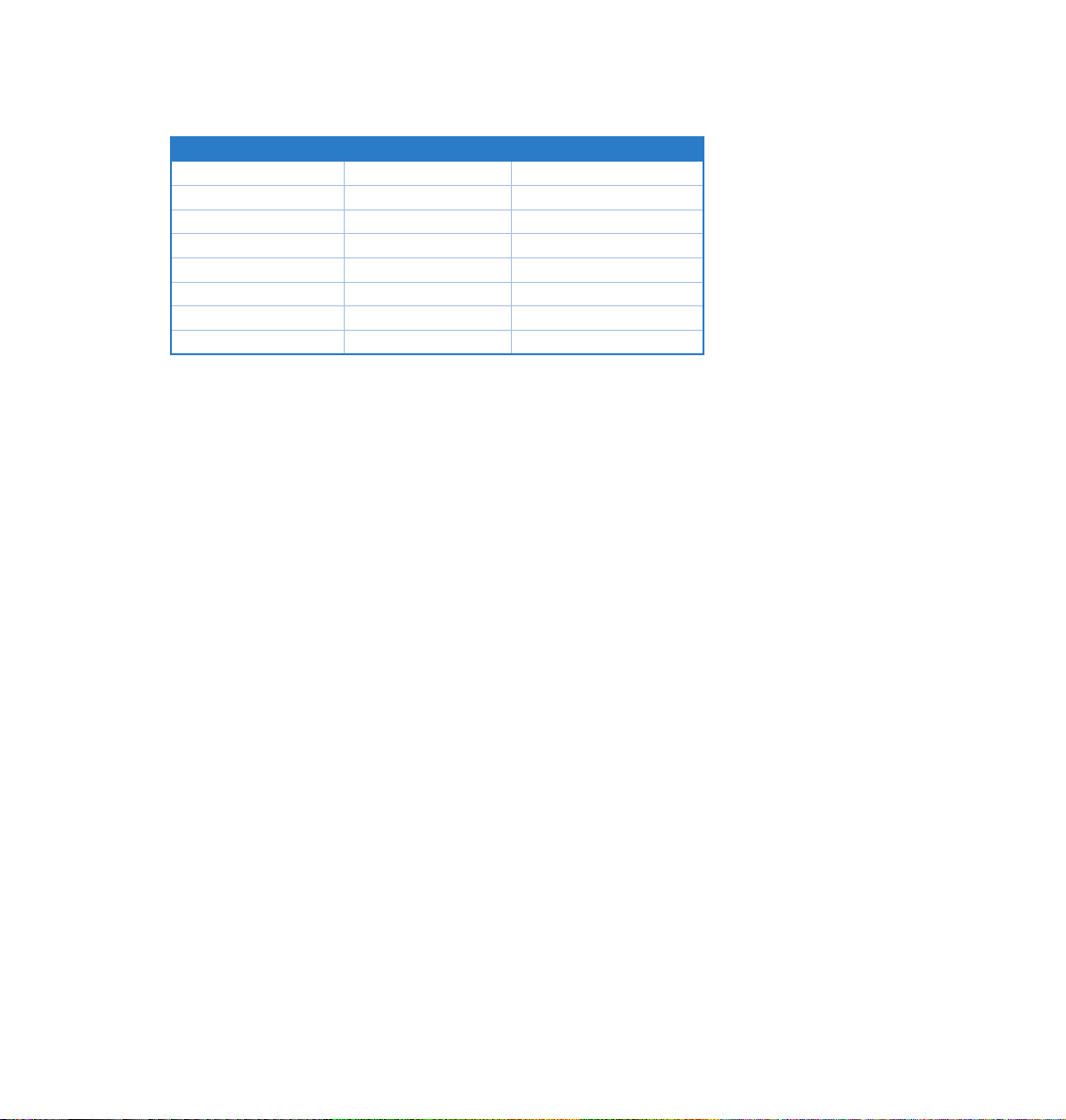
• PadFone Infinity Station(T003P)的 SAR 值測試結果如下表所示:
帶寬 測試位置 SAR 10g (W/kg)
GSM900 身體 (距離 0cm) 0.812
GSM1800 身體 (距離 0cm) 1.16
WCDMA Band VIII 身體 (距離 0cm) 0.454
WCDMA Band I 身體 (距離 0cm) 1
WLAN 2.4G 身體 (距離 0cm) 0.167
LTE Band 20 身體 (距離 0cm) 0.351
LTE Band 3 身體 (距離 0cm) 0.756
LTE Band 7 身體 (距離 0cm) 0.999
69
Page 70
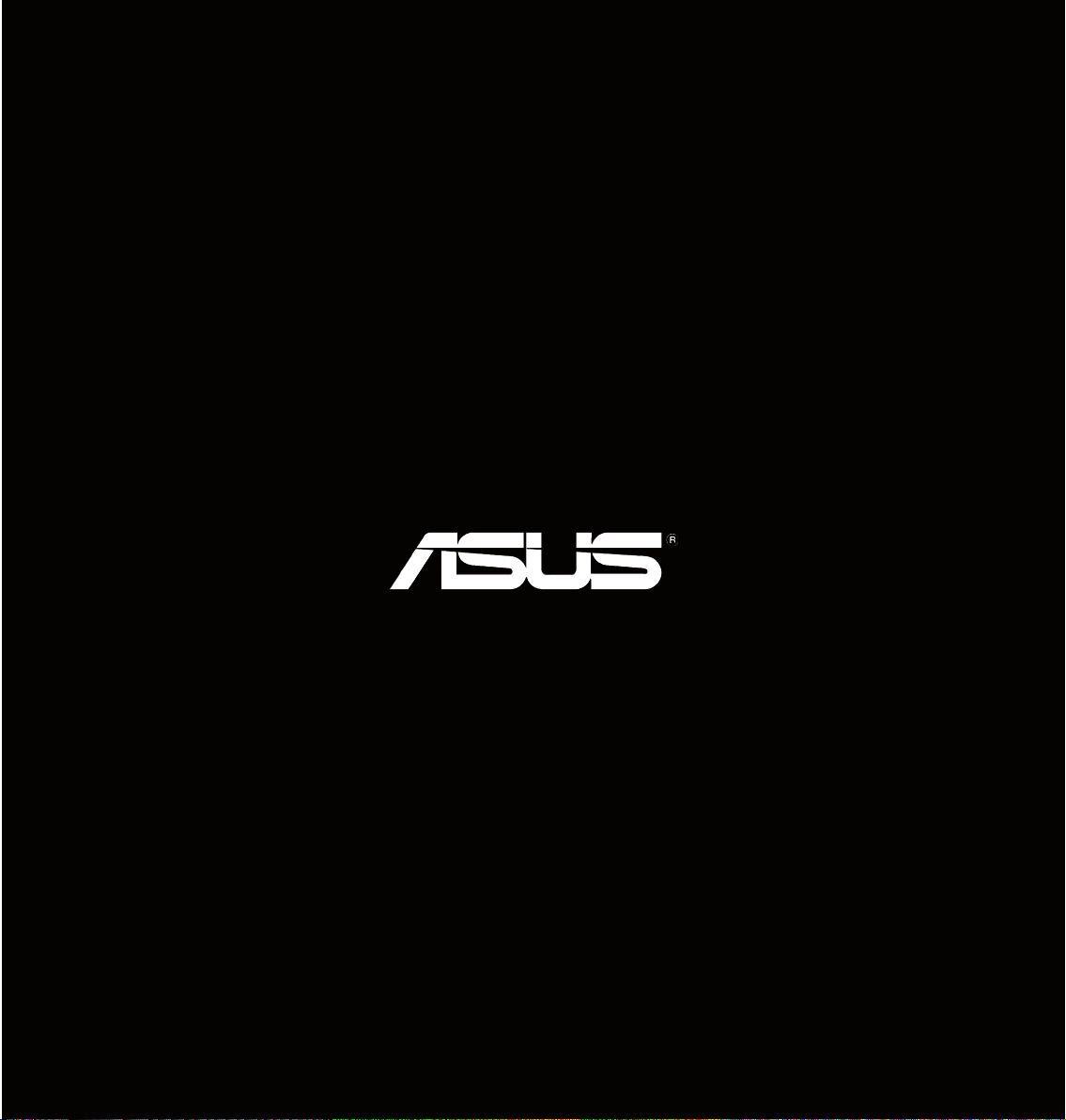
70
